Digitalkamera. Bruksanvisning. Studera bruksanvisningen innan ni använder kameran så får ni ut bästa prestanda.
|
|
|
- Lina Isaksson
- för 8 år sedan
- Visningar:
Transkript
1 Digitalkamera Bruksanvisning Studera bruksanvisningen innan ni använder kameran så får ni ut bästa prestanda.
2 Tack för att du köpt RICOH WG-M1. Studera bruksanvisningen innan kameran används så att ni får ut mesta möjliga av egenskaper och funktioner. Förvara bruksanvisningen på ett säkert ställe eftersom den är ett värdefullt verktyg som underlättar förståelsen av kamerans alla möjligheter. Upphovsrätt Bilder som tagits med RICOH WG-M1 och som är avsedda för annat än personligt bruk, får ej användas utan tillstånd, enligt vad som anges i lagen om upphovsrätt. Det finns tillfällen när rätten till bilder tagna för personligt bruk är begränsad; demonstrationer, föreställningar och utställda föremål. Bilder som tagits med avsikt att erhålla upphovsrätt kan heller inte användas för annat än vad som anges i lagen om upphovsrätt. Om varumärken Micro-SDHC-logotypen är ett varumärke som tillhör SD-3C, LLC. Microsoft, Windows och Windows Vista är registrerade varumärken som tillhör Microsoft Corporation i USA och andra länder. Macintosh, Mac OS, OS X och App Store är varumärken som tillhör Apple Inc. och som är registrerade i USA och andra länder. Google och Google Play TM är varumärken som tillhör Google Inc. HDMI, HDMI-logotypen och High-Definition Multimedia Interface är varumärken eller registrerade varumärken som tillhör HDMI Licensing, LLC i USA och/eller andra länder. Intel, Intel Core och Pentium är varumärken som tillhör Intel Corporation i USA och andra länder. Den här produkten har beviljats licens enligt avtalet för AVC patentportfölj för konsumenters personliga användning, eller annan typ av användning som de inte får ersättning för, för att (i) koda video i överensstämmelse med AVC-standarden ( AVC-video ) och/eller (ii) avkoda AVCvideo som har kodats av konsumenter som ägnar sig åt en personlig aktivitet och/eller som har erhållits från en videoleverantör med licens att tillhandahålla AVC-video. Ingen licens ges för, eller ska inbegripa, annan användning. 1
3 Ytterligare information kan fås från MPEG LA, LLC. Se Alla övriga varumärken tillhör sina respektive ägare. Igenom hela denna handbok används dessa symboler för att hjälpa dig att snabbt och enkelt hitta information. Användbar information. Följande symboler användas när vi förklarar hur kameran fungerar, för att det ska vara lättare att förstå. Artikelegenskape : Artikelegenskaperna i kamerans gränssnitt indikeras med symbolen. 2
4 Till användaren av kameran Använd inte och förvara inte apparaten intill apparater som genererar stark elektromagnetisk strålning och kraftiga magnetfält. Kraftiga statiska urladdningar och magnetfält som genereras av bland annat radiosändare kan störa skärmen, skada lagrade data och påverka kretsarna inuti produkten och göra att kameran inte fungerar på rätt sätt. Enheten med flytande kristaller som används i LCD-panelen är tillverkad med extremt hög noggrannhet. Även om nivån för fungerande andel pixlar är högre än 99,99 %, bör du vara medveten om att 0,01 % av pixlarna inte tänds eller tänds när de inte ska. Detta har dock ingen effekt på den inspelade bilden. Illustrationer och skärmbilder på skärmen i bruksanvisningen kan skilja sig från den verkliga produktens utseende. I bruksanvisningen refererar den allmänna termen dator (er) både till Windows- och Macintosh-datorer. I bruksanvisningen används beteckningen batteri för alla typer av batteriet som sitter i kameran och tillbehören. 3
5 Säkerhet Vi har varit noggranna med produktens säkerhet. När du använder den ber vi dig särskilt uppmärksamma detaljer märkta med nedanstående symboler. Varning Symbolen anger att om du inte följer anvisningarna kan det leda till svåra personskador. Försiktighet Symbolen anger att om du inte följer anvisningarna kan det leda till smärre eller måttliga person- eller materialskador. Om kameran Varning Ta inte isär och modifiera inte kameran. Det förekommer högspänning i kameran och det finns risk för elstötar om den tas isär. Vidrör under inga omständigheter kamerans invändiga delar om de frilagts på grund av att kameran t. ex. tappats, eftersom det finns risk för elstötar. Det är också farligt att linda remmen runt halsen. Se till att småbarn inte har remmen om halsen. Avbryt omedelbart fotograferingen om något onormalt uppstår vid användningen, t.ex. om kameran börjar ryka eller lukta konstigt. Ta ut batteriet eller koppla bort strömadapter och kontakta närmaste servicecenter. Fortsatt fotografering kan orsaka brand eller elstötar. 4
6 Försiktighet Vissa delar av kameran blir varma under användning och var försiktig eftersom det finns risk för brännskador om dessa delar vidrörs under längre tid. Se upp för glassplitter om skärmen skadas. Var försiktig så att inte flytande kristall kommer på huden, i ögonen eller du får vätskan i munnen. Beroende på din fysik och kondition kan användning av kameran orsaka klåda, utslag eller blåsor. Sluta använda kameran och sök omedelbart läkare om du upptäcker något onormalt. Strömadapter Varning Använd endast den strömadapter som är avsedd för produkten och anslut den till specificerad effekt och spänning. Användning av annan strömadapter som inte är speciellt avsedd för produkten eller anslutning av den speciella strömadapter till ospecificerad effekt eller spänning kan orsaka brand, stötar eller kamerahaveri. Spänningen ska vara V. Ta inte isär och modifiera inte apparaten. Det kan leda till brand och elektriska stötar. Sluta genast använda apparaten och vänd er till närmaste servicecenter om det börjar ryka eller lukta konstigt eller om den uppför sig onormalt. Fortsatt användning kan leda till brand och elektriska stötar. Vänd er till närmaste servicecenter om det skulle råka komma in vatten i kameran. Fortsatt användning kan leda till brand och elektriska stötar. Dra ur nätsladden och avbryt användningen av strömadapter vid åska som annars kan orsaka skador på apparaten, brand eller elektriska stötar. Torka av nätkontakten om den blivit dammig. Damm kan orsaka brand. 5
7 Försiktighet Ställ inte tunga saker på USB nätsladden, låt inte tunga föremål falla på sladden och böj den inte så mycket att den skadas. Vänd er till närmaste servicecenter om USB nätsladden skadats. Kortslut inte och vidrör inte kontakterna på apparaten när sladden är inkopplad. Sätt inte i eller ta ur nätkontakten med våta händer. Det kan leda till elektriska stötar. Utsätt inte apparaten för stötar och låt den inte falla på hårda ytor. Den kan gå sönder. Ladda inte andra batteriet än Laddningsbart litium-jonbatteri DB-65. Andra batterityper kan överhettas eller explodera och strömadapter kan gå sönder. Minska riskerna genom att bara använda CSA/UL-godkänd nätsladd, typen är Type SPT-2 eller kraftigare, minst 1,5 kvmm ledningsarea, ena änden med pågjuten hankontakt (enligt NEMAspecifikation) och den andra med en pågjuten honkontakt (enligt en specifik IEC-typ för ickeindustriellt bruk) eller motsvarande. Batteriet Varning Se till att barn inte kommer åt batteriet. De kan få elstötar om de stoppar det i munnen. Gnid inte ögonen om batterivätska kommit i dem. Du kan bli blind. Spola ögonen med rent vatten och sök omedelbart läkare. 6
8 Försiktighet Använd endast specificerade batteriet med denna kamera. Andra batteriet kan orsaka brand eller explosion. Plocka inte isär batterierna. Om du plockar isär batterierna kan det leda till explosion eller läckage. Ta omedelbart ur batteriet ur kameran om det blir varmt eller börjar ryka. Var försiktig så att du inte bränner dig. Se till att inte ståltrådar, hårnålar och andra metallföremål kommer i kontakt med + och polerna på batteriet. Kortslut inte batteriet och släng det inte i elden. Det kan explodera eller börja brinna. Tvätta området noga med vatten om batterivätska kommit på hud eller kläder. Huden kan irriteras. Försiktighetsåtgärder vid användning av batteri DB-65: - Använd endast avsedd laddare. - Bränn inte, ta isär, kort, användn i hög temp. Håll kamera och tillbehör utom räckhåll för småbarn Varning Håll alltid kameran och medföljande tillbehör utom räckhåll för småbarn. 1. Om produkten faller eller oväntade rörelser kan det leda till skador. 2. Om remmen lindas runt halsen kan det leda till kvävning. 3. Små tillbehör såsom batteri eller ett Micro-SD kort kan sväljas oavsiktligt. Sök omedelbart läkare om ett tillbehör råkat sväljas. 7
9 Att tänka på Före användning Kontrollera att kameran fortfarande fungerar om du inte använt den på länge. Speciellt bör du göra detta innan du ska ta viktiga bilder (t.ex. på bröllop och under resor). Inspelade data kan inte garanteras om inspelning, uppspelning och överföring av data till dator inte är möjlig på grund av fel på kameran eller inspelningsmediet (Micro-SD kort), m.m. Objektivet på kameran kan inte bytas. Objektivet kan inte tas loss. Batteriet och strömadaptern Förvaras batteriet fulladdat kan det tappa prestanda. Undvik förvaring i höga temperaturer. Om batteriet lämnas kvar i kameran och den inte används under en längre tid laddas det ur för mycket och livslängden förkortas. Laddning dagen före eller samma dag rekommenderas. Strömadaptern som följer med kameran är endast avsedd för denna kamera. Använd den inte tillsammans med andra apparater. Försiktighetsåtgärder när kameran bärs och används Använd och förvara inte kameran i en varm miljö eller i direkt solljus. Undvik varma och fuktiga platser. Särskilt försiktig ska man vara med fordon som kan bli mycket varma inuti. Kameran kan användas i temperaturer mellan -10 C och 40 C. Skärmar med flytande kristall blir svarta vid höga temperaturer men återgår till det normala när temperaturen sjunker. Skärmar med flytande kristall blir långsammare vid låga temperaturer. Detta är en egenskap för flytande kristaller och inte ett fel. 8
10 Kondens kan bildas på kamerans utsida om den utsätts för snabba temperaturväxlingar. Lägg därför kameran i en väska eller plastpåse och ta ut den när temperaturen stabiliserats. Undvik kontakt med skräp, lera, sand, damm, vatten, giftiga gaser och salt, som gör att kameran kan gå sönder. Torka av regn och vattenstänk. Tryck inte för hårt på skärmen. Den kan gå sönder eller fungera felaktigt. Var noga med att inte sitta ner med kameran i bakfickan eftersom det kan skada utsidan av kameran eller displayen. Dra inte åt stativskruven för hårt när du fotograferar med stativ. Reparation Tvätta inte produkten med organiska lösningsmedel, t.ex. thinner eller bensin innehållande alkohol. Använd blåsbälg eller borsta bort damm från objektiv och sökare. Blås aldrig med tryckluft då objektivet kan skadas. Förvaring Undvik att förvara kameran där det finns kemikalier och gifter. Ta ur den ur fodralet och förvara den på en välventilerad plats så att den inte möglar. Undvik att använda eller förvara kameran där det finns statisk elektricitet eller elektriska störfält. Undvik att förvara kameran i direkt solljus och på ställen där det kan utsättas för snabba temperaturförändringar eller kondens. Periodiska kontroller rekommenderas varje eller vartannat år för att bibehålla högsta prestanda. 9
11 Övrigt Man ska vara försiktig om Micro-SD kort tas ur omedelbart efter att man använt kameran eftersom kortet kan vara varmt. Ha batteri/kortlocket stängt, ta inte ur Micro-SD kort och stäng inte av kameran medan data spelas upp eller sparas på kortet eller när kameran är kopplad till dator med USBkabeln, då data kan förloras och kortet skadas. Böj inte Micro-SD kort och utsätt det inte för slag. Låt det inte bli vått och lagra det inte där det är varmt. Ta inte ur Micro-SD kort under formateringen. Det kan skadas och bli oanvändbart. Data på Micro-SD kort kan raderas under följande betingelser. Vi tar inget ansvar för data som raderats om 1. Micro-SD kort misskötts av användaren. 2. Micro-SD kort utsätts för statisk elektricitet eller elektriska störfält. 3. Om Micro-SD kort inte använts under en längre tid. 4. Micro-SD kort tas ur, nätadaptern kopplas bort eller batteriet tas ur medan data på kortet spelas in eller läses. Används det inte under en längre tid kan data på kortet bli oläsbara. Säkerhetskopiera regelbundet viktiga data till en dator. Formatera oanvända Micro-SD kort och kort som använts i en annan kamera. Tänk på att radering av bilder och ljudfiler och formatering av Micro-SD kort inte avlägsnar data helt och hållet. Raderade filer kan återställas med hjälp av program som finns att köpa. Användaren är ansvarig för dessa data. 10
12 Vattentäthet, dammtäthet och stöttålighet Kameran är vattentät på JIS-nivå 8 och dammtät på JIS-nivå 6 (motsvarar IP68). Kameran klarar vårt fallprov (2 m höjd på en 5 cm tjock plywoodplatta) vilket uppfyller MIL- Standard 810F, metod Kameran klarar våra prover beträffande vatten-, damm- och stöttålighet men det innebär ingen garanti att det inte kan uppstå problem och skador. Vattentätheten garanteras inte om kameran tappats eller utsatts för slag. Var noga med att fästa undervatten linsskydd O-LP1532, ingår i kamerapaketet, när du använder kameran i vatten. Vattentät prestanda garanteras endast när kameran är utrustad med linsskydd. Åtgärder innan kameran används i vatten Kontrollera följande innan du går nära vatten Se till att det inte finns några sprickor eller repor på gummitätningen på batteri/kortlocket. Batteri-/kortlucka Gummitätningen 11
13 Se till att det inte finns främmande föremål (damm, sand, hår, ludd eller vätska) på gummitätningarna och ytorna som de vidrör innan du stänger batteri/kortlocket. Torka bort främmande föremål med en ren och luddfri trasa. Stäng batteri/kortlocket tills det klickar i läge. Annars kan vatten komma in och skada kamera. Var försiktig intill vatten Undvik att öppna batteri/kortlocket när du är nära vatten eller med våta händer. Vänta tills kameran är helt torr innan du byter batteri eller Micro-SD minneskortet. Undvik att byta batteri eller kort där kameran kan bli våt eller smutsig and se till att dina händer är torra. Kameran sjunker i vatten, sätt på remmen på kameran och ha alltid remmen runt handleden när du fotograferar i eller intill vattnet. Som förstärkning av vattentätheten skyddas objektivet av glas. Smuts och vatten på glaset påverkar bildkvaliteten och glaset bör alltid hållas rent. Åtgärder när kameran används i vatten Använd inte kameran på större djup än tio meter. Använd inte kameran under längre tid än två timmar i sträck Undervatten. Öppna inte batteri/kortlock Undervatten. Använd inte kameran i hett vatten och i varma källor. Utsätt inte kameran för starka krafter, som att dyka ner i vattnet med den. Vattentätningen kan ta skada och locken kan öppnas. Om du lämnar kameran i sanden på stranden kan den bli för varm och högtalaren och mikrofonen kan sättas igen av sand. 12
14 Utsätt inte kameran för kraftiga vibrationer, stötar och tryck då den kan börja läcka in vatten. Lämna in kameran till närmaste servicecenter för kontroll om den utsatts för kraftiga vibrationer, stötar eller tryck. Undvik att få solkräm och sololja på kameran som annars kan missfärgas. Tvätta av med varmt vatten omedelbart om det råkar komma olja på kameran. Plötsliga och extrema temperaturförändringar kan orsaka kondens inuti och utanpå kameran. Förvara kameran i en väska eller fodral så att temperaturskillnaderna minskas. Åtgärder efter att kameran använts i vatten Öppna inte batteri/kortlock om kameran är våt. Torka av vatten med en luddfri trasa. Lockens insidor kan bli våta när de öppnas. Torka av vatten från locken. Kameran kan repas om den torkas av när det finns sand och damm på den. Se till att batteri/ kortlocket är ordentligt stängt innan du spolar av kameran under rinnande vatten. Torka av kameran med en torr och mjuk trasa när du spolat av den. Torka av smuts och sand på packningen och dess kontaktytor. Kameran kan läcka på grund av lös packning och sprickor och bucklor i kontaktytan. Vänd dig till närmaste servicecenter om du upptäcker sådana skador. Om kameran är mycket smutsig eller efter att den har använts i havet, se till att den är avstängd och batteri/kortlocket är ordentligt stängt innan du sköljer den under rinnande vatten eller lämnar den i en skål med rent vatten under en kort tid (två eller tre minuter). 13
15 Undvik rengöring med tvålvatten, svaga tvättmedel och sprit då kameran kan börja läcka in vatten. Vi rekommenderar att du byter packning varje år så att kameran inte börjar läcka. Vänd dig till närmaste servicecenter som kan byta den åt dig. (En avgift tas ut.) Kameratillbehören är inte vattentäta. (exklusive undervatten linsskydd O-LP1532). 14
16 Innehåll Säkerhet...4 Att tänka på...8 Vattentäthet, dammtäthet och stöttålighet Innehåll Förberedelser Tillbehör ingår...19 Artikelnamn...21 Montera karbinremmen...23 Sätta i och ta ur linsskyddet...24 Montera Batteri- och Minneskort
17 Laddning...28 Introduktion till olika Knappfunktioner...29 Användningsmetod Sätt på/stäng av...31 Ställ in Language/Språk, Datum och Tid efter första igångsättande...32 LCD skärm Display...33 Introduktion till grundläggande funktioner inspelning och fotografering...34 LCD skärm Display i uppspelningsläge...36 Introduktion till grundläggande funktioner för uppspelning...37 Introduktion till Inställningsläget för Menyalternativ...41 Menyintroduktion
18 Introduktion till Allmänna inställningar...43 Introduktion till Lägesinställningar...47 Film inställningar Introduktion...48 Foto inställningar Introduktion...55 AP Inställningar Introduktion...58 Smart Enhet. Hur det fungerar Positionstjänst funktion...61 APP Hem...63 Uppspelning...63 Fjärrsökare...73 Om
19 Anslutnings PortIntroduktion Anslut till dator...77 HDMI Ansluten TV utgång...78 Bilagor Viktiga specifikationer...79 Uppmaningar och varningsmeddelanden...84 Använda WG Flat Adhesive Mount O-CM Garanti
20 Quick Start Guide Förberedelser Tillbehör ingår Laddningsbart litium-jonbatteri DB-65 Strömadapter GAC-03 USB kabel I-USB152 Karbinrem O-ST153 Snabbstartsguide Länder eller regioner på grund av den annorlunda formen på nätkabelns kontakt kan vara samma. Faktiska produkt kan skilja sig från de bifogade ritningarna. 19
21 Linsskydd O-LP1531 Undervatten linsskydd O-LP1532 Linsskydd O-LP1531 har installerats på produkten när den lämnar fabriken. För att garantera vattentät och dammtät prestanda, se till att linsskyddet på kameran är fastsatt hela tiden. Vattentät prestanda garanteras endast när kameran är utrustad med undervatten linsskydd O-LP1532. WG Flat Adhesive Mount O-CM
22 Artikelnamn Remfäste 2 LCD skärm 3 Linsskyddslås 4 Syftningspunkter 5 Linsskydd 6 Mikrofon 7 Menyknapp/ Riktningsknapp (Övre) 8 OK knapp Uppspelningsknapp Riktningsknapp (Undre) 21
23 Videoinspelningsknapp/ Slutarknapp 11 Strömbrytare/Delete-knapp 12 Statusindikator Batteri-/kortlucka 14 Lock Öppen-brytare 15 Locklås Positioneringshål 17 Högtalare 18 Stativgänga 22
24 Montera karbinremmen Fäst karminremmen som levereras med kameran. 1. För änden av remmen genom remfästet på kameran. 2. Fäst änden av bandet på haken. Skyddande gummiring Karbinhaken har gummiringar för att förhindra skador på skärmen. Dessa gummiringar mildrar effekten när karbinhaken träffar skärmen. Se till att justera läget för gummiringarna, som visas på bilden nedan, för bästa resultat innan du använder karbinremmen. 23
25 Sätta i och ta ur linsskyddet Två typer av utbytbara linsskydd tillhandahålls för produkten. Vänligen ha linsskyddet påsatt hela tiden för att säkerställa vattentät och dammtät prestanda. Linsskydd O-LP1531: Tillämplig för allmänt bruk. Använd inte Undervatten. Visuell vinkel i luften är ca 160 (* 1). Fokuserar inte Undervatten. (*1) Stillbild, 4:3, Visningsfält :Bred Steg för att ta bort linsskyddet: 1. Skjut linsskyddets lås i pilens riktning 1 och rotera linsskyddet i pilens riktning Linsskyddslås Syftningspunkter 2. När tre syftningspunkter är i en rak linje, ta bort linsskyddet. Undervatten linsskydd O-LP1532: Tillämpligt för användning i vatten. Visuell vinkel i luften är ca 130 (* 2) och visuell vinkel i vatten är ca 90 (* 2). (*2) Stillbild, 4:3, Visningsfält :Undervatten 24
26 Steg för installation av linsskyddet: Skjut linsskyddets lås i pilens riktning 1. När tre syftningspunkter är i en rak linje, rotera linsskyddet i pilens riktning 2. Tills det klickar. 1 När produkten utsätts för temperaturvariationer kan kondens bildas på insidan av linsskyddet. Om detta händer, ta bort linsskyddet, rengör det med en mjuk, torr, luddfri trasa och sätt sedan tillbaka linsen. 2 25
27 Montera Batteri- och Minneskort 1. Öppna batteri/kortlocket Först, flytta lock låset åt höger (1) och tryck ner Öppna locket-brytaren (2) för att öppna batteri/kortlocket runt axeln i riktning nedåt. 2. Sätt i batteriet i batterifacket enligt de negativa och positiva märken som visas i följande bild
28 3. Sätt in minneskortet i kortplatsen, enligt de anvisningar som visas i bilden, när produkten är avstängd. När du sätter i ett minneskort, se till attatt matcha skårorna på kortet och kortplatsen. Tryck inte in minneskortet med kraft i kortplatsen 4. Stäng batteri/kort lock Stäng batteri/kortlocket runt axeln i riktning uppåt tills det klickar och flytta locklåset åt vänster. Minneskortet (avser Micro-SD kort eller Micro-SDHC kort) är valfritt, ingår inte i produktpaketet och behöve r köpas till separat. Det rekommenderas att använda ett minneskort i klass 4 eller högre. För att ta ut minneskortet ska du öppna batteri/kortlocket och trycka försiktigt på minneskortet. När det matas ut, ta försiktigt bort kortet. Produkten kommer att stängas av automatiskt om minneskortet sätts in och tas ut när produkten är påslagen. 27
29 Laddning Vänligen ladda efter det att produkten är avstängd. 1. Anslut produkten tillströmadaptern med USB kabeln. 2. Sätt sedan i strömadapterns kontakt i strömuttaget för laddning. För att få maximal livslängd, ladda batteriet i minst 4 timmar första gången. Den längsta laddningstiden är 200 minuter (det beror på omgivningens temperatur och laddningstillstånd). Ladda batteriet inomhus mellan 0 C och 40 C. När batteriet förvaras under en längre tid, använd den medföljande nätadaptern för att ladda batteriet före användning. Laddningsindikator: Röd blixt: Laddning Indikatorn slocknar när laddningen är klar och kameran kommer automatiskt att stängas av. 28
30 Introduktion till olika Knappfunktioner Sökarläge avser sökare för inspelning och fotografering. För att spara ström, om produkten inte används under 30 sekunder går den automatiskt in i LCD Av-läge (energisparläge). Tryck på valfri knapp för att väcka LCD. Videoläge eller fotograferingsläge: Knapp Namn Menyläge Sökarläge Under Videoinspelning Strömbrytare/ Delete-knapp - Visa all dold information - Håll nedtryckt: stäng av produkten OK Knapp Bekräfta val Växla mellan videoinspelning och fotografering - Menyknapp/ Riktningsknapp (Övre) Växla meny Gå till inställningsläge gränssnitt - Uppspelningsknapp Riktningsknapp (Undre) Växla meny Gå till uppspelningsläge - Videoinspelningsknapp/ Slutarknapp Gå till sökarläge (förutom Trådlös funktion) Starta inspelning/ Ta ett foto Stoppa inspelning I sökarläge, då Rörelsedetektorn ellertidsfördröjning funktionen är aktiverad, tryck att gå till förberedelse för videoinspelning. för att för 29
31 Uppspelningsläge: Filmuppspelning Knapp Namn Fotovisning Spela upp Snabbspolning framåt/återspola Paus Strömbrytare/ Delete-knapp Delete Tillbaka till filmens ursprungliga tillstånd Håll nedtryckt: stäng av produkten OK knapp Fotofil: ingen åtgärd Filmfil: starta uppspelning Paus Uppspelning normal hastighet Fortsätt med uppspelning Meny Knapp/ Positionerings Knapp (Övre) Föregående fil Återspola Återspola Föregående bildruta Uppspelnings knapp / Positionerings knapp (Nedre) Nästa Fil Framåt Framåt Nästa bildruta Videoinspelningsknapp/ Slutarknapp Gå till sökarläge - 30
32 Användningsmetod Sätt på/stäng av Sätt på: När strömmen är avstängd, tryck och håll ner i mer än 2 sekunder för att sätta på produkten; eller tryck och håll ner i mer än 2 sekunder för att sätta på produkten och gå till uppspelningsläge. Stänga av: När strömmen är avstängd, tryck och håll ner i mer än 2 sekunder för att stänga av produkten. 31
33 Ställ in Language/Språk, Datum och Tid efter första igångsättande Ställ in första gången du använder produkten. 1. Tryck och håll ner för att slå på produkten och gå till språkvalsskärmen; 2. Tryck eller för att välja språk; 3. Efter att ha tryckt på knappen för att välja önskat språk, kommer produkten att gå till Datum/Tid inställningsskärm; 4. Tryck på eller för att justera datum och tidsformat och tryck på för att bekräfta visningsformat; 5. I datum och tid alternativen, tryck på eller för att justera värden och tryck på för att bekräfta; 6. Efterbekräftelse, visas automatiskt i en bildruta. Tryck på för att gå till sökarläge. Datum/Tid H-M 00:00 32
34 LCD skärm Display :01: :56:00 00:01:23 SD narrow narrow narrow narrow Lägesvisning 2. Tidsfördröjning Display 3. Kontinuerlig tagning Display 4. Loop inspelning Display 5. Rörelsedetektor Display 6. Vitbalans Display 7. Antal återstående bilder Display 8. Återstående Inspelningstid Display 9. Internminne/Minneskort Display 10. Batteristatus Display 11. Videostorlek Display 12. Stillbild Display 13. Visningsfält Display 14. Vindbrus Display Vissa ikoner kommer att döljas automatiskt efter 2 sekunder. Tryck på för att visa alla aktuella inställningar. Indikerar 16:9 visningsområde. Indikerar 4:3 visningsområde. 33
35 Introduktion till grundläggande funktioner inspelning och fotografering 1. Gå till sökarläge och tryck på för att växla mellan videolägeoch fotoläge; 2. Rikta objektivet mot objektet som ska spelas in och tryck på för videoinspelning eller fotografering; 3. I video läge, tryck igen på för att stoppa inspelningen. Den längsta inspelningstiden är 25 minuter åt gången. 00:56:00 00:01:
36 I fotograferingsläge, när produkten känner igen ett mänskligt ansikte, visas en grön fokusram. När två eller flera ansikten upptäcks, visas en grön och en vit sekundär fokusram. När i fotograferings- och videoläge kan LCD stängas av för att spara ström. Tryck på tänder LCD skärmen och påbörjar/avslutar omedelbart inspelningen. Trycker du på någon annan knapp kommer bara LCD att sättas på. 35
37 LCD skärm Display i uppspelningsläge 13. 1/ / :01: : :01:23 narrow narrow :21 1. Film Display 2. Kontinuerlig tagning Display 3. Tidsfördröjning Display 4. Loop inspelning Display 5. Rörelse igenkänning Display 6. Vitbalans Display 7. Minneskort eller Internminne Display 8. Batteristatus Display 9. Videostorlek Display 10. Stillbild Display 11. Visningsfält Display 12. Film tids längd Display 13. Visning av nuvarande antal bilder/totalt antal bilder 14. Fotograferingstid och datum Display Vissa ikoner kommer att döljas automatiskt efter 2 sekunder. visas endast vid uppspelning av film. Indikerar 16:9 visningsområde. Indikerar 4:3 visningsområde. 36
38 Introduktion till grundläggande funktioner för uppspelning Enstaka Bild: 1. När i sökarläge, tryck på för att gå till uppspelning av video och bilder; 2. Visa film- eller bildfiler på LCD skärmen; 3. Tryck på eller för att visa filmerna eller bilderna som är lagrade på minneskortet eller i internminnet. Tryck på för att återgå till sökarläge. När minneskortet är isatt kan endast filer på minneskortet visas, filer i internminnet kommer inte att visas. Om det inte finns några filer på minneskortet eller i internminnet visas en "ingen bild"-varning.? 37
39 Filmuppspelning 1. Välj film att spela upp och tryck på för att starta film uppspelning. 00:00:47 00:01:23 2. Vid uppspelning av film, visas en driftguide på skärmen. Du kan trycka på knappar för att utföra motsvarande funktioner. Tryck på Tryck på Tryck på Tryck på : Filmuppspelning återspolning, flera tryck kommer att öka hastigheten: x2/x4/x8/x16 : Filmuppspelning framåt, flera tryck kommer att öka hastigheten: x2/x4/x8/x16 : Under normal uppspelning, kommer filmuppspelning att pausas; under framåt, bakåt eller pausa läge, kommer normal uppspelningshastighet att återställas : Filmuppspelning tillbaka till ursprungligt läge 38
40 Filmuppspelning återspolning eller framåt: Filmuppspelning paus: 00:00:47 00:01:23 00:00:47 00:01:23 Det blir inget ljud under snabbspolning bakåt eller framåt. 39
41 Film eller Bild Delete: 1. Välj de filmer eller bilder som skall tas bort och tryck på för att gå till Delete-skärmen. Tryck på eller för att välja Radera och tryck på för att bekräfta. 2. Efter en film eller ett foto har tagits bort kommer LCD att visa nästa film eller foto. Om du vill ta bort ytterligare filer, upprepa ovanstående steg. 3. Om du vill lämna Delete-skärmen, välj Avsluta och tryck på för att bekräfta. Radera Avsluta 00:01:23 Film och /eller bilder kan inte återställas efter borttagning. En skyddad fil kan inte tas bort. 40
42 Introduktion till Inställningsläget för Menyalternativ 1. I sökarläge, tryck på för att gå till inställningsmenyn; 2. Tryck på eller för att välja Lägesinställningar, Film inställningar, Foto inställningar, AP-inställningar och Allmänna inställningar ; 3. Välj ett objekt (utom för Lägesinställningar ), tryck på för att gå till Sekundär menynivå gränssnitt; 4. tryck på eller för att välja ett objekt och tryck på för att gå till tredje menynivå gränssnittet; 5. tryck på eller för att välja ett objekt och tryck på för att bekräfta. Välj Avsluta och tryck på för att återgå till grundmenynivå gränssnittet. I menygränssnittet (med undantag för den trådlösa anslutningen i AP Inställningar), tryck på för att återgå till sökarläge. 41
43 Menyintroduktion Grundnivå meny Lägesinställningar Film inställningar Foto inställningar AP Allmänna Inställningar inställningar Film Videostorlek Bildstorlek Stillbild Tidsfördröjning Loop inspelning Kontinuerlig tagning Visningsfält Ljudinställning Av Wireless Energisparare Visningsfält Vitbalans Datum/Tid Sekundär Menynivå Rörelsedetektering Avsluta Language/Språk Wind Cut - Formatera SD-kort Vitbalans Avsluta Kopiera till kort Återställ inställningarna Fast programvaruversion Skärmen roterar Avsluta 42
44 Introduktion till Allmänna inställningar 11 alternativ i Allmänna Inställningar i Grundnivå menyn: Ljudinställning Av Wireless Energisparare Datum/Tid Language/Språk Formatera SD-kort Kopiera till kort Återställ inställningarna Fast programvaruversion Skärmen roterar Avsluta Ljudinställning Det finns 4 alternativ i Ljudinställning : Av Ljudvolym 1 Ljudvolym 2 Ljudvolym 3 Av Av betyder att produkten kommer att stängas av automatiskt 60 sekunder efter det att LCD är avstängd. Det finns 2 alternativ i Av : Av 60 sekunder Av blir ogiltig under inspelning, film uppspelning och trådlös anslutning. 43
45 Wireless Energisparare Wireless Energisparare innebär att efter 30 sekunders fjärrstyrd inspelning med APP, kommer den trådlösa anslutningen automatiskt att kopplas bort, men produkten kommer att fortsätta att spela in tills den stängs av. Wireless Energisparare förlänger batteriets livslängd Det finns 2 alternativ i Wireless Energisparare : Av Aktivera Datum/Tid datum och Tid kan ställas in när produkten sätts på första gången. Om du vill ändra datum och tid därefter, gör följande. 1. Gå till Datum/Tid i sekundärnivå gränssnittet och tryck på för att bekräfta; 2. Tryck på eller för att justera datum och tidsformat och tryck på för att bekräfta visningsformat; 3. I datum och tid alternativen, tryck på eller för att justera värden och tryck på för att bekräfta; 4. När inställningen är klar väljer du, och trycker på för att återgå till Datum/Tid i sekundärnivåns gränssnitt; 5. Tryck på för att återgå till sökarläge. 44
46 Language/Språk Language/Språk kan ställas in när produkten sätts på första gången. Om du vill ändra språkinställning därefter, gör följande. 1. Gå till Language/Språk i den sekundära menynivån och tryck på att bekräfta; 2. Tryck på eller för att välja språk; för 3. Tryck på för att bekräfta och återgå till Language/Språk i den sekundära menynivån; 4. Tryck på för att återgå till sökarläge. Formatera SD-kort Formatera SD-kort kan rensa all data som lagrats på minneskort eller minne (inklusive skyddade filmer och foton). Det finns 2 alternativ i Formatera SD-kort : Avbryt Bekräfta När ett minneskort är insatt, kan endast kortet formateras. Om du behöver formatera det interna minnet, ta först ut minneskortet. 45
47 Kopiera till kort Kopiera till kort innebär att kopiera filer från internminnet till minneskortet. Det finns 2 alternativ i kopiera till kort : Avbryt Bekräfta När minneskortet inte kan hittas av produkten, visas inga alternativ i Kopiera till kort gränssnittet. Återställ inställningarna Återställ inställningarna kan återställa all inställningar till fabriksinställningens. Det finns 2 alternativ i Återställ inställningarna : Fast programvaruversion Fast programvaruversion kan visa den aktuella programvaruversionen. Skärmen roterar När denna fiktion är aktiverad, kommer visning på LCD skärmen att rotera 180 grader (upp och ner) Bilder som överförts från kameran kan spelas upp på datorn med en mjukvara som har stöd för bildrotation. Det finns 2 alternativ i Skärmen roterar : Av Aktivera Avbryt Bekräfta 46
48 Introduktion till Lägesinställningar 2 alternativ i Lägesinställningar i Grundnivåmenyn: Film : för inspelning av film Stillbilder : för att ta foton Lägesinställningar. Hur det fungerar: 1. Efter val eller alternativ, tryck för att bekräfta. 2. Tryck för att gå till sökarläge och visa ditt val eller status. I sökarläge, tryck på eller status. för att växla 47
49 Film inställningar Introduktion Det finns 8 alternativ i grundnivå menynfilm inställningar : Videostorlek Tidsfördröjning Loop inspelning Visningsfält Rörelsedetektering Wind Cut Vitbalans Avsluta Videostorlek Videostorlek indikerar bildupplösning under inspelning. Det finns 7 alternativ i Videostorlek : p30 : (30 fps) p50 : (50 fps) p30 : (30 fps) p60 : (60 fps) p30 : (30 fps) WVGA60 : (60 fps) 120 WVGA120 : (120 fps) När du väljer 120, tar produkten filmer med ultrahög hastighet och spelar upp med normal 30 fps hastighet, för att lätt fånga visuellt oskiljbara ögonblick. När du väljer 120, är högsta inspelningstid 60 sekunder. När tiden når 60 sekunder, kommer produkten automatiskt att stoppa inspelningen och återgå till sökarläge. 48
50 När du väljer 120, kan ljud inte spelas in. När du väljer 120 inte aktiveras., Tidsfördröjning, Loop inspelning eller Rörelsedetektering kan När du väljer, Tidsfördröjning eller Loop inspelning kan inte aktiveras. Den längsta inspelningstiden är 25 minuter åt gången. Använd ett minneskort (Klass 4 eller högre) för videoinspelning. Videostorlek Bildstorlek Bildhastighet Längsta inspelningstid (4 GB) p fps 31 min. 39 sek p fps 31 min. 39 sek p fps 49 min. 40 sek p fps 35 min. 11 sek p fps 1 tim 3 min. 45 sek. WVGA WVGA fps 1 tim 3 min. 43 sek fps 35 min. 10 sek. 49
51 Tidsfördröjning Tidsfördröjning möjliggör inspelning av ett Tidsfördröjning och fogar ihop ramarna för att tillsammans presentera en förtätad video som vanligtvis kräver en lång tid att slutföra. Det finns 7 alternativ i Tidsfördröjning : 2. Tryck på, LCD visar röd tids nedräkning; 3. Tryck på igen för att avsluta inspelning :08:08 Av 1 sekund 2 sekunder 5 sekunder 10 sekunder 30 sekunder 60 sekunder Tidsfördröjning. Hur det fungerar: 1. Efter val av Tidsfördröjning tid, tryck på för att återgå till sökarläge. LCD visar motsvarande ikoner; Videostorlek kan inte sättas till 120 eller. Ljud kan inte spelas in. När Loop inspelning eller Rörelsedetektering är aktiverat, kan Tidsfördröjning funktionen inte användas. Den längsta inspelningstiden är 25 minuter åt gången. 50
52 Loop inspelning Loop inspelning gör det möjligt att spela in oberoende segment av filmer enligt vald tidslängd. Produkten kommer kontinuerligt spela in filmer tills knappen videoinspelning trycks in för att avsluta inspelningen. När minneskortet är fullt, kommer produkten att skriva över de inspelade filerna för att spela in ytterligare filmer cirkulärt. Det finns 3 alternativ i Loop inspelning : Av 5 minuter 10 minuter Loop inspelningsmetod. Hur det fungerar: 1. Efter val av Loop inspelnings tid, tryck på för att återgå till sökarläge. LCD visar motsvarande ikoner; 2. Tryck på för att starta inspelning; 3. Tryck på igen för att avsluta inspelning. 00:00:23 Videostorlek kan inte sättas till 120 eller. När Tidsfördröjning eller Rörelsedetektorn är aktiverad, kan inte funktionen Loop inspelning användas. Loop inspelningsfunktion kan endast användas när det finns ett minneskort i produkten. Stäng av produkten när Loop inspelningsfunktion är aktiverad och starta sedan om produkten. Loop inspelningsfunktion är fortfarande aktiverad. 51
53 Visningsfält Visningsfält sätter betraktningsvinkeln. Det finns 4 alternativ i Visningsfält : Bred Medium narrow narrow narrow narrow Smal Undervatten Visningsfält. Hur det fungerar: 1. Efter att ha valt Synfältsvinkel, tryck på för att återgå till sökarläge. LCD visar motsvarande ikoner; 2. Tryck på för att starta inspelning; 3. Tryck på igen för att avsluta inspelning. Medium eller smal kan väljas endast när Videostorlek är satt till Om Videostorlek annan än 1080 är vald i Medium eller Smal status kommer produkten automatiskt att sätta Synfältet till Vid. Rörelsedetektering Rörelsedetektering betyder att om produkten känner av objekt i rörelse som kommer in i LCD skärmen, startas inspelningen automatsikt. Under inspelningsprocessen, om inga objekt i rörelse känns av under 10 sekunder, pausar inspelningen automatiskt. Det finns 2 alternativ i Rörelsedetektering : Av Aktivera Rörelsedetektering. Hur det fungerar: 1. Efter att Rörelsedetektering är aktiverad, tryck på för att gå tillbaka till sökarläge. LCD visar motsvarande ikoner; 2. Tryck på : Om produkten känner av objekt i rörelse, kommer inspelning att startas automatiskt. 3. Produkten slutar spela in när inga objekt i rörelse känns av under 10 sekunder; 4. När objektet rör sig igen, startar produkten inspelning automatiskt och denna gång kommer den att generera en videofil; 5. Tryck på för att avsluta inspelning; 52
54 När Rörelsedetektorn är aktiverad, kan inte Tidsfördröjning eller Loop inspelning användas. Videostorlek kan inte sättas till 120 När minneskortet är fullt blir 1 röd och blinkar i 2 sekunder. 15: :00:00 Rörelsedetektor gränssnittsikon: 1 Indikerar den totala tiden för inspelning 2 Indikerar inspelningstiden 3 Indikerar totaltiden från inspelningens början :00 00:00: :00:01 53
55 Wind Cut Wind Cut reducerar brus förorsakat av vind. Det finns 2 alternativ i Wind Cut : Av Aktivera Wind Cut Hur det fungerar: 1. Efter att Wind Cut är aktiverad, tryck på för att återgå till sökarläge. LCD visar motsvarande ikoner; 2. Tryck på för att starta inspelning; 3. Tryck på igen för att avsluta inspelning. 04:56:00 Vitbalans Vitbalans Innebär att användaren justerar färgtemperatur under olika ljuskällor för att se till att färgerna på objekten återges korrekt. Det finns 5 alternativ i Vitbalans : AWB Dagsljus Molnigt Lysrör Undervatten Vit Balans. Hur det fungerar: 1. Efter att Vit Balans är inställd, tryck på för att återgå till sökarläge. LCD visar motsvarande ikoner; 2. Tryck på för att starta inspelning; 3. Tryck på igen för att avsluta inspelning. 54
56 Foto inställningar Introduktion Det finns 5 alternativ i Foto inställningar : Bildstorlek Kontinuerlig tagning Visningsfält Vitbalans Avsluta 55
57 Bildstorlek Bildstorlek indikerar antalet pixlar för stillbilder. Det finns 3 alternativ i Bildstorlek : 14M : (4:3) 10M : (16:9) 5M : (4:3) Antal foton som kan lagras på ett 4 GB minnes kort: Bildstorlek 14M 10M 5M Ungefärligt maximalt antalet bilder 911 foton 1208 foton 2391 foton Kontinuerlig tagning Kontinuerlig tagning tillåter att 10 foton tas kontinuerligt vid en tidpunkt. Det finns 2 alternativ i Kontinuerlig tagning : Av Aktivera Kontinuerlig tagning. Hur det fungerar: 1. Efter att Kontinuerlig tagning är vald, tryck på för att återgå till sökarläge. LCD visar motsvarande ikoner; 2. Tryck på för att starta Kontinuerlig tagning. Det vill stoppa efter att 10 foton har tagits. 56
58 Visningsfält Visningsfält sätter betraktningsvinkeln. Det finns 4 alternativ i Visningsfält : Bred Medium narrow narrow narrow narrow Smal Undervatten Visningsfält. Hur det fungerar: 1. Efter att ha valt Synfältsvinkel, tryck på för att återgå till sökarläge. LCD visar motsvarande ikoner; 2. Tryck på för fotografering. När Bildstorlek är inställd till 5M, kan Medium och Smal inte aktiveras. Vitbalans Vitbalans I nnebär att användaren justerar färgtemperatur under olika ljuskällor för att se till att färgerna på objekten återges korrekt. Det finns 5 alternativ i Vitbalans : AWB Dagsljus Molnigt Lysrör Undervatten Vit Balans. Hur det fungerar: 1. Efter att ett alternativ för Vit Balans är vald, tryck på för att återgå till sökarläge. LCD visar motsvarande ikoner; 2. Tryck på för fotografering. 57
59 AP Inställningar Introduktion Kameran kan anslutas trådlöst med din smarta enhet. Läs igenom följande poster innan din första anslutning: 1. Din smarta enhets systemversion måste vara ios eller Android Om inte, uppgradera först din smarta enhets systemversion. 2. Använd inte på platser med hög magnetfälts intensitet, störningar av elektrostatiska och elektromagnetiskavågor (t.ex. nära en mikrovågsugn), vilket kan orsaka fel i signalmottagningen. 3. Håll avståndet mellan kameran och den smarta enheten mindre än 10 meter (32,8 fot) utan signalavskärmning störningar. 4. Använd inte funktionen trådlös anslutning på flygplan. 5. Kameran och den smarta enheten kan endast anslutas en och en. 6. När batteritemperaturen är för hög. 1 AP Inställning kan inte aktiveras; 2 Trådlös anslutning frånkopplas automatiskt. 58
60 Anslutningsinställning för kameran och den smarta enheten: Steg 1: Installera den avsedda applikationen på den smarta enheten. Ladda ner avsedd applikation (WG-M1) från Google Play eller från App Store och installera den på din smarta enhet. Steg 2: Ställa in kameran Tryck på i sökarläge, välj APinställningar och tryck på för att aktivera funktionen trådlös anslutning så att SSIDskärmen i AP-läge visas. SSID och WPA2 lösenordsmeddelanden visas på skärmen. Tryck på eller för att välja, tryck sedan på för att ändra WPA2 lösenord. Om det finns ett behov av att stänga av den trådlösa tryck på knappen eller tryck på efter att ha valt så att val gränssnittet visas. Välj, tryck på för att stänga av trådlöst. AP-läge AP-läge SSID:RICOH-WG-M1_XXXX WPA2-PSK: Trådlös anslutning avbruten skärm SSID skärm Trådlös anslutning tar ca 30 sekunder. Under denna process är endast aktiverad. 59
61 Steg 3: Ställa in den smarta enheten 1. Aktivera den trådlösa funktionen på den smarta enheten för att söka efter trådlösa enheter i omgivningen; 2. Välj namnet på kameran som skall anslutas(ricoh-wg-m1_xxxx) och mata in det åttasiffriga digitala lösenord som visas bredvid WPA2-PSK på kameran; 3. Klicka på ikonen för att aktivera applikationen (APP härefter). APP anslutning skärm Trådlös anslutning skärm Om det finns behov av att avbryta anslutningen, tryck på, så skärmen "anslutning avbruten" visas. Tryck på eller för att välja, tryck på för att avbryta anslutningen och återgå till SSID skärmen. Om du trycker på SSID gränssnittet., återgår kameran till Anslutning avbruten skärm 60
62 Smart Enhet. Hur det fungerar. Positionstjänst funktion APP stöder positionstjänst funktionen på din enhet. Den kan spela in GPS information i fotofilerna. Denna funktion stöds inte för filmfiler. Android system: 1. När APP aktiveras första gången kan det föranleda meddelandet WG-M1 vill använda din GPS plats. Om positionstjänsten på smarta enheten inte är aktiverad kan du välja om du vill aktivera läget positionstjänsten eller inte beroende på fråga i gränssnittet. 2. När APP är aktiverat för andra gången eller senare, om positionstjänst funktion redan har aktiverats, kommer gränssnittet att gå direkt till hemsidan för APP; och om positionstjänstfunktionen inte är aktiverad, kan du välja om du vill aktivera positionstjänsten eller inte beroende på fråga i gränssnittet. 61
63 ios system: 1. När APP aktiveras för första gången, om positionstjänsten är aktiverad, kommer en fråga om du vill att "WG-M1" vill använda din GPS plats ; om positionstjänsten är avaktiverad kommer den att fråga Sätt på lokaliseringstjänsten för att tillåt "WG-M1" att bestämma din plats ; och om du klickar på Inställningar, visas gränssnittet smart enhet positionstjänstinställning. 2. När APP aktiveras för andra gången eller senare, är status för positionstjänsten som följer: Positionstjänst vald första gången APP är aktiverad Positionstjänsten är aktiverad Andra gången eller senare aktivera APP Positionstjänsten är Av Aktivera Aktivera positionstjänsten Ett uppmaningsmeddelande Sätt på lokaliseringstjänsten för att tillåt "WG-M1" att bestämma din plats visas och om du klickar på Inställningar, visas gränssnittet smart enhet positionstjänstinställning. Av Ett uppmaningsmeddelande om att Platstjänst för WG-M1 är avstängd. Stäng WG-M1, gå sedan till Inställningar; Allmänt; Platstjänster och slå på tjänsten för WG-M1. ; och om du klickar på OK, visas APP Hem gränssnittet. Dessutom kommer positionstjänsten automatiskt att avaktiveras. 62
64 APP Hem Gå till APP Hem gränssnittet och tre alternativ visas: Uppspelning : gå till uppspelningsläge Fjärrsökare : gå till sökarläge och styr kameran att fotografera med hjälp av den smarta enheten Uppspelning Klicka på Uppspelning i APP Hem för att gå till uppspelningsläge. Det finns två uppspelningsalternativ i uppspelningsläge: Indexuppspelning (kamera/smart enhet) Enkel foto (film/foto) Om : kontrollera APP version. I APP gränssnittet klicka på för att gå tillbaka till föregående steg av gränssnittet. Men i indexvisning och Fjärrsökare läge klicka på för att gå direkt tillbaka till APP Hem. 63
65 Indexuppspelning (kamera/smart enhet) 1. I APP Hem, klicka på Uppspelning för att gå till indexuppspelnings läge och gå till kamerans fotoalbum. < 2. När du trycker på ikonen, visas de bilder du har laddat ner till den smarta enhet som thumbnails. När du trycker på ikonen, återgå till thumbnails visning av bilderna på kameran. < : gå till Fjärrsökarläge (Se Sidan 73 för förklaring.) : ladda ner filerna i kameran till den smarta enheten (Se Sidan 66 för förklaring.) : gå till Fjärrsökarläge (Se Sidan 73 för förklaring.) : Välj flera foton : ta bort filer (Se Sidan 67 för förklaring.) 64
66 Gå till valgränssnittet efter gjort val och klicka på Thumbnails så att filer kan väljas. Genom att klicka på samma thumbnail en andra gång avbryts valet. Inställningsfunktion Klicka på i det högra övre hörnet av gränssnittet så att inställningsgränssnittet kan visas. < 4 objekt markerade < : dela : glidande visning Cache kan rensas i Android systemet. Cache kan rensas i ios där konton för inloggning och utloggning också kan ställas in. : Delete 65
67 Ladda ner funktion I indexvisning gränssnittet för kameran, klicka på för att gå till ladda ner läge. Välj en fil för att påbörja nerladdning < Du kan välja upp till 20 filer vid samma tillfälle. I indexuppspelnings gränssnitt, ett klick på eller pausar nerladdningen. Nerladdningen startar om när uppspelningsgränssnittet visas Nedladdningen fortsätter efter byte till indexgränssnittet på den smarta enheten och förloppsindikator för ladda ner visas. < : nerladdning : vänta nerladdning : nerladdningen är färdig : avbryt nerladdning : nerladdning misslyckades 66
68 Delete funktion 1. I indexuppspelning för kameran, klicka på för att gå till valgränssnittet. Välj de filer som skall tas bort, klicka på igen för att välja om filerna skall tas borteller inte. 2. I indexuppspelning för kameran, klicka på för att gå till valgränssnittet. Välj de filer som skall tas bort, klicka på för att välja om filerna skall tas borteller inte. < < 4 objekt markerade < < 4 objekt markerade Filer som håller på att laddas ner och filer som väntar på nerladdning kan inte tas bort. Ingen valruteikon visas för de filer som håller på att laddas ner 67
69 Slide Show funktion 1. I indexuppspelning gränssnittet på den smarta enheten, klicka på för att gå till valgränssnittet. 2. Först, välj de filer som skall spelas och klicka sedan å för att starta Slide Show; 3. Om ingen fil är vald, klicka direkt på så att alla filer spelas < < 4 objekt markerade Genom att klicka på ett foto i Slide Show stoppar uppspelning och enkel foto gränssnittet visas. När du spelar upp en film i Slide Show visas endast den första ramen; klickar du på filmen avbryts Slide Show och filmuppspelningsgränssnittet visas
70 Dela funktion 1. I indexuppspelning gränssnittet för kameran, klicka på för att gå till valgränssnittet. 2. Välj de filer som skall delas och klicka på för att visas delaalternativen Delningsalternativ varierar efter inställningarna på den smarta enheten. < < 4 objekt markerade
71 Enstaka Bild: I indexuppspelning gränssnittet, visas enskilt foto gränssnitt om du klickar på en enskild bild. Föregående och Nästa fil kan visas genom rullning. 100 % skärm utvidgningen sker genom att dubbelklicka på ett enskilt foto och den ursprungliga dimensionen kommer att återvinnas genom att dubbelklicka på nytt. Android smarta enhet specifikation, PCM källa om du vill spela upp videoklipp, se till att du väljer videofunktionen. Du PCM format ljud kan spelas med liknande videoapplikationer. 1. Exekverbara körningar i enskild bild uppspelning av filerna på den smarta enheten: : gå till Fjärrsökarläge (Se Sidan 73 för förklaring.) : ladda ner filerna i kameran till den smarta enheten : ta bort / : starta uppspelning film/paus (endast ios system) < 13/26 70
Var vänlig och kontrollera att kameran funktionerar normalt innan användning.
 ACTION VIDEOKAMERA BRUKSANVISNING Tack för att du valde GoXtreme Race videokamera. Den här bruksanvisningen är skriven till den senaste informationen som vi hade när denna bruksanvisningen gjordes. Skärmen
ACTION VIDEOKAMERA BRUKSANVISNING Tack för att du valde GoXtreme Race videokamera. Den här bruksanvisningen är skriven till den senaste informationen som vi hade när denna bruksanvisningen gjordes. Skärmen
full HD vapen kamera Bruksanvisning
 full HD vapen kamera Bruksanvisning Varning! 1. Använd inte kameran i extremt varm, kallt eller dammiga förhållanden. 2. Kameran är byggd för att tåla rekyl. Men undvik hårda smällar eller att tappa den
full HD vapen kamera Bruksanvisning Varning! 1. Använd inte kameran i extremt varm, kallt eller dammiga förhållanden. 2. Kameran är byggd för att tåla rekyl. Men undvik hårda smällar eller att tappa den
Vy uppifrån och framifrån
 Snabbstartguide Vy uppifrån och framifrån Slutarknapp OLED- skärm Ström- /lägesknapp Ström/ status- LED 1 HDMI- port Micro SD- kortplats Högtalare Ström/status/batteri- LED 2 Objektiv LED Färg Beskrivning
Snabbstartguide Vy uppifrån och framifrån Slutarknapp OLED- skärm Ström- /lägesknapp Ström/ status- LED 1 HDMI- port Micro SD- kortplats Högtalare Ström/status/batteri- LED 2 Objektiv LED Färg Beskrivning
Utseende. 1.Lins 2.Inspelningsknapp 3.Fotograferingsknapp _ SWE 01
 Utseende 3 2 1 1.Lins 2.Inspelningsknapp 3.Fotograferingsknapp SWE 01 13 4.Micro-USB-port 10 12 11 6 7 8 9 4 5 5.Batteriströmknapp 6.Sida upp-knapp 7.Strömknapp 8.OK-knapp 9.Sida ner-knapp 10.LCD 11.Ljus
Utseende 3 2 1 1.Lins 2.Inspelningsknapp 3.Fotograferingsknapp SWE 01 13 4.Micro-USB-port 10 12 11 6 7 8 9 4 5 5.Batteriströmknapp 6.Sida upp-knapp 7.Strömknapp 8.OK-knapp 9.Sida ner-knapp 10.LCD 11.Ljus
ACT-5020TW Snabbstartsguide
 Kameraschema: ENGLISH Micro USB Micro HDMI Reset Micro SD LCD UP Down Mode TRANSLATION Micro-USB Micro-HDMI Återställ Micro SD LCD Upp Ner Läge ENGLISH Shutter key Power key Busy indicator WIFI indicator
Kameraschema: ENGLISH Micro USB Micro HDMI Reset Micro SD LCD UP Down Mode TRANSLATION Micro-USB Micro-HDMI Återställ Micro SD LCD Upp Ner Läge ENGLISH Shutter key Power key Busy indicator WIFI indicator
Flerfunktionell Digitalkamera
 Svenska Flerfunktionell Digitalkamera Användarhandledning ii Svenska Användarhandledning för digitalkamera INNEHÅLLSFÖRTECKNING IDENTIFIERA KOMPONENTERNA... 1 IKONER PÅ LCD-DISPLAY... 2 FÖRBEREDELSER...
Svenska Flerfunktionell Digitalkamera Användarhandledning ii Svenska Användarhandledning för digitalkamera INNEHÅLLSFÖRTECKNING IDENTIFIERA KOMPONENTERNA... 1 IKONER PÅ LCD-DISPLAY... 2 FÖRBEREDELSER...
Användarmanual i-loview 7
 Användarmanual i-loview 7 Introduktion 2 3 Varning Var god läs igenom denna manual ordentligt för att försäkra dig om en säker och korrekt användning av produkten. Viktigt Vårdslös eller felaktig användning
Användarmanual i-loview 7 Introduktion 2 3 Varning Var god läs igenom denna manual ordentligt för att försäkra dig om en säker och korrekt användning av produkten. Viktigt Vårdslös eller felaktig användning
Aosta DS5124. Svensk Manual
 760047 Aosta DS5124 Svensk Manual Innehåll: Allmän information Snabbguide Felsökning Drivrutiner & installation av mjukvara Allmän information Specifikationer: * 5.1 megapixelskamera med upp till 12 megapixels
760047 Aosta DS5124 Svensk Manual Innehåll: Allmän information Snabbguide Felsökning Drivrutiner & installation av mjukvara Allmän information Specifikationer: * 5.1 megapixelskamera med upp till 12 megapixels
Digitalt Monitor-Endoskop. Bruksanvisning. Ver 1.01. web: www.termometer.se e-mail: info@termometer.se tel: 08-753 00 04 fax: 0709-66 78 96
 Digitalt Monitor-Endoskop Bruksanvisning Ver 1.01 1 Digitalt Monitor-Endoskop... 1 Bruksanvisning... 1 ALLMÄN INFORMATION... 3 VIKTIG INFORMATION Innan du använder produkten bör du läsa följande instruktion.
Digitalt Monitor-Endoskop Bruksanvisning Ver 1.01 1 Digitalt Monitor-Endoskop... 1 Bruksanvisning... 1 ALLMÄN INFORMATION... 3 VIKTIG INFORMATION Innan du använder produkten bör du läsa följande instruktion.
Tack för att du har köpt GoXtreme RACE actionkamera Läs denna bruksanvisning noggrant innan du
 Tack för att du har köpt GoXtreme RACE actionkamera Läs denna bruksanvisning noggrant innan du börjar använda produkten för att maximera dess prestanda och förlänga produktens livslängd. Översikt av produkten
Tack för att du har köpt GoXtreme RACE actionkamera Läs denna bruksanvisning noggrant innan du börjar använda produkten för att maximera dess prestanda och förlänga produktens livslängd. Översikt av produkten
Introduktion. Uppmärksamhet
 MANUAL svenska Introduktion Tack för att du köpt action kamera! Läs denna manual noggrant innan du använder enheten. Uppmärksamhet 1. Denna produkt är en hög precision, tappa inte eller hit. För att skydda
MANUAL svenska Introduktion Tack för att du köpt action kamera! Läs denna manual noggrant innan du använder enheten. Uppmärksamhet 1. Denna produkt är en hög precision, tappa inte eller hit. För att skydda
Svenska. Flerfunktionell Digitalkamera med zoom. Användarhandledning
 Svenska Flerfunktionell Digitalkamera med zoom Användarhandledning INNEHÅLLSFÖRTECKNING Identifiera komponenternai... 1 Ikoner på LCD-displayen... 2 Förberedelser... 2 Sätta i batterier... 2 Sätta i SD/MMC-kortet...
Svenska Flerfunktionell Digitalkamera med zoom Användarhandledning INNEHÅLLSFÖRTECKNING Identifiera komponenternai... 1 Ikoner på LCD-displayen... 2 Förberedelser... 2 Sätta i batterier... 2 Sätta i SD/MMC-kortet...
MP3-CD Spelare Svensk Bruksanvisning
 MP3-CD Spelare Svensk Bruksanvisning Med 120 sekunders MP3 och 45 sekunders CD skakminne Läs alltid igenom bruksanvisningen innan du börjar använda spelaren.. Öppna aldrig spelaren då risken finns för
MP3-CD Spelare Svensk Bruksanvisning Med 120 sekunders MP3 och 45 sekunders CD skakminne Läs alltid igenom bruksanvisningen innan du börjar använda spelaren.. Öppna aldrig spelaren då risken finns för
Svenska. Flerfunktionell. Digitalkamera. Användarhandledning
 Svenska Flerfunktionell Digitalkamera Användarhandledning INNEHÅLLSFÖRTECKNING IDENTIFIERA KOMPONENTERNA... 1 IKONER PÅ LCD-DISPLAY... 2 FÖRBEREDELSER... 2 Sätta i batterier... 2 Sätta i SD/MMC-kortet...
Svenska Flerfunktionell Digitalkamera Användarhandledning INNEHÅLLSFÖRTECKNING IDENTIFIERA KOMPONENTERNA... 1 IKONER PÅ LCD-DISPLAY... 2 FÖRBEREDELSER... 2 Sätta i batterier... 2 Sätta i SD/MMC-kortet...
Öronmärkesscanner UHF eller LF
 Original bruksanvisning Art: 9057019 & 9057020 Öronmärkesscanner UHF eller LF Myrangatan 4 745 37 Enköping - Tlf. 010-209 70 50 order@p-lindberg.se www.p-lindberg.se Öronmärkesscanner, UHF-modell Art.
Original bruksanvisning Art: 9057019 & 9057020 Öronmärkesscanner UHF eller LF Myrangatan 4 745 37 Enköping - Tlf. 010-209 70 50 order@p-lindberg.se www.p-lindberg.se Öronmärkesscanner, UHF-modell Art.
Användarhandbok för dataöverföring mellan kameror
 Canon digitalkamera Användarhandbok för dataöverföring mellan kameror Innehåll Inledning....................................... 1 Överföra bilder via en trådlös anslutning............. 2 Registrera kameranamnet....................................
Canon digitalkamera Användarhandbok för dataöverföring mellan kameror Innehåll Inledning....................................... 1 Överföra bilder via en trådlös anslutning............. 2 Registrera kameranamnet....................................
1080p. Full HD BRUKSANVISNING
 140 1080p Full HD BRUKSANVISNING VARNING GRUNDERNA 1. Ta alltid lämpliga åtgärder för att skydda kameran från fall, stötar eller slag. 2. Se till att ett lämpligt avstånd alltid finns mellan alla föremål
140 1080p Full HD BRUKSANVISNING VARNING GRUNDERNA 1. Ta alltid lämpliga åtgärder för att skydda kameran från fall, stötar eller slag. 2. Se till att ett lämpligt avstånd alltid finns mellan alla föremål
Uppdatera firmware för kommunikationsenheter UT-1
 Uppdatera firmware för kommunikationsenheter UT-1 Tack för att du valde en Nikon-produkt. Denna guide beskriver hur man uppdaterar firmware för kommunikationsenheter UT-1. Om du inte är säker på att du
Uppdatera firmware för kommunikationsenheter UT-1 Tack för att du valde en Nikon-produkt. Denna guide beskriver hur man uppdaterar firmware för kommunikationsenheter UT-1. Om du inte är säker på att du
Introduktion vad gäller utseende och knappar
 Introduktion vad gäller utseende och knappar Lins Infraröd lampa med fjärrkontroll Upptaget-indikator Laddning/Upptagetindikator Display/Menyknapp 2 tums HD LCD Mikrofon SWE 1 Ström/Lägesknappen Slutare/OK-knappen
Introduktion vad gäller utseende och knappar Lins Infraröd lampa med fjärrkontroll Upptaget-indikator Laddning/Upptagetindikator Display/Menyknapp 2 tums HD LCD Mikrofon SWE 1 Ström/Lägesknappen Slutare/OK-knappen
Tack för att du valde GoXtreme Wifi Control- funktionskamera. Läs bruksanvisningen noggrant innan du. använder kameran. Kamera: Delar och knappar
 Bruksanvisning Tack för att du valde GoXtreme Wifi Control- funktionskamera. Läs bruksanvisningen noggrant innan du använder kameran. Kamera: Delar och knappar 1 1. Avtryckaren 8. Mikro USB -koppling 2.
Bruksanvisning Tack för att du valde GoXtreme Wifi Control- funktionskamera. Läs bruksanvisningen noggrant innan du använder kameran. Kamera: Delar och knappar 1 1. Avtryckaren 8. Mikro USB -koppling 2.
Så här används fjärrkontrollen
 Så här används fjärrkontrollen Så här används fjärrkontrollen Försiktighetsåtgärder vid användning av fjärrkontroll Var försiktig vid hantering av kontrollen, speciellt eftersom den är liten och lätt.
Så här används fjärrkontrollen Så här används fjärrkontrollen Försiktighetsåtgärder vid användning av fjärrkontroll Var försiktig vid hantering av kontrollen, speciellt eftersom den är liten och lätt.
LÄR KÄNNA DIN TELEFON
 SNABBGUIDE LÄR KÄNNA DIN TELEFON Ström PÅ: tryck och håll inne strömknappen i 3 sekunder. Ström Av: tryck och håll inne strömknappen i 3 sekunder, och välj stäng av. ÖVERBLICK 1, Volymknappar 2, Strömknappen
SNABBGUIDE LÄR KÄNNA DIN TELEFON Ström PÅ: tryck och håll inne strömknappen i 3 sekunder. Ström Av: tryck och håll inne strömknappen i 3 sekunder, och välj stäng av. ÖVERBLICK 1, Volymknappar 2, Strömknappen
Översikt av produkten
 Användarhandbok 1 Tack för att du har köpt GoXtreme Wi-Fi View actionkamera Läs denna bruksanvisning noggrant innan du börjar använda produkten för att maximera dess prestanda och förlänga produktens livslängd.
Användarhandbok 1 Tack för att du har köpt GoXtreme Wi-Fi View actionkamera Läs denna bruksanvisning noggrant innan du börjar använda produkten för att maximera dess prestanda och förlänga produktens livslängd.
Digital Video. Användarhandledning
 Digital Video Användarhandledning Sw 2 Innehållsförteckning Komma igång Lär känna din Digital Video... 3 Så här använder du panelen... 4 Strömförsörjning... 5 Lägen... 6 Lägesknappen... 9 Filmläge Filmning...
Digital Video Användarhandledning Sw 2 Innehållsförteckning Komma igång Lär känna din Digital Video... 3 Så här använder du panelen... 4 Strömförsörjning... 5 Lägen... 6 Lägesknappen... 9 Filmläge Filmning...
Tack för att du köpt en PENTAX digitalkamera.
 Tack för att du köpt en PENTAX digitalkamera. PENTAX WG-10 är vattentät, dammtät och stöttålig enligt nedan och du kan använda den i många aktiviteter utomhus. Vatten-/dammtäthet: Vattentäthet på JIS-nivå
Tack för att du köpt en PENTAX digitalkamera. PENTAX WG-10 är vattentät, dammtät och stöttålig enligt nedan och du kan använda den i många aktiviteter utomhus. Vatten-/dammtäthet: Vattentäthet på JIS-nivå
Uppdatera firmware för trådlös sändare WT 7
 Uppdatera firmware för trådlös sändare WT 7 Tack för att du valt en Nikon-produkt. Denna guide beskriver hur man uppdaterar firmware för en trådlös sändare WT 7. Om du inte är säker på att du kan utföra
Uppdatera firmware för trådlös sändare WT 7 Tack för att du valt en Nikon-produkt. Denna guide beskriver hur man uppdaterar firmware för en trådlös sändare WT 7. Om du inte är säker på att du kan utföra
Anslutnings guide (för D-SLR-kameror) Sv
 SB7J01(1B)/ 6MB4121B-01 Anslutnings guide (för D-SLR-kameror) Sv Innehållsförteckning Introduktion...2 Gränssnittet...2 Problem med att ansluta?...2 Mer om SnapBridge...2 Vad du behöver...3 Vad du kan
SB7J01(1B)/ 6MB4121B-01 Anslutnings guide (för D-SLR-kameror) Sv Innehållsförteckning Introduktion...2 Gränssnittet...2 Problem med att ansluta?...2 Mer om SnapBridge...2 Vad du behöver...3 Vad du kan
Digital Video. Användarhandledning
 Digital Video Användarhandledning Sw 2 Innehållsförteckning Komma igång Lär känna din Digital Video... 3 Så här använder du panelen... 4 Strömförsörjning... 5 Lägen... 6 Lägesknappen... 7 Filmläge Filmning...
Digital Video Användarhandledning Sw 2 Innehållsförteckning Komma igång Lär känna din Digital Video... 3 Så här använder du panelen... 4 Strömförsörjning... 5 Lägen... 6 Lägesknappen... 7 Filmläge Filmning...
Tack för att du köpt en PENTAX digitalkamera.
 SWE Tack för att du köpt en PENTAX digitalkamera. Läs snabbguiden innan du använder kameran för första gången så att du känner till kamerans grundfunktioner. Läs bruksanvisningen för mer ingående information
SWE Tack för att du köpt en PENTAX digitalkamera. Läs snabbguiden innan du använder kameran för första gången så att du känner till kamerans grundfunktioner. Läs bruksanvisningen för mer ingående information
Tack för att du köpt en PENTAX digitalkamera.
 SWE Tack för att du köpt en PENTAX digitalkamera. Läs snabbguiden innan du använder kameran för första gången så att du känner till kamerans grundfunktioner. Läs bruksanvisningen för mer ingående information
SWE Tack för att du köpt en PENTAX digitalkamera. Läs snabbguiden innan du använder kameran för första gången så att du känner till kamerans grundfunktioner. Läs bruksanvisningen för mer ingående information
Introduktion vad gäller utseende och knappar
 Introduktion vad gäller utseende och knappar Lins Infraröd lampa med fjärrkontroll Upptaget-indikator Laddning/Upptagetindikator Display/Menyknapp 2 tums HD LCD Mikrofon SWE 1 Ström/Lägesknappen Slutare/OK-knappen
Introduktion vad gäller utseende och knappar Lins Infraröd lampa med fjärrkontroll Upptaget-indikator Laddning/Upptagetindikator Display/Menyknapp 2 tums HD LCD Mikrofon SWE 1 Ström/Lägesknappen Slutare/OK-knappen
Zoomax Snow Elektroniskt förstoringsglas
 Bruksanvisning Zoomax Snow Elektroniskt förstoringsglas Svensk manual V.130328-1 V1.1 1 Innehållsregister Meny Sidnummer Produktbeskrivning 3 Medföljande innehåll 3 Översikt 4 Börja använda Zoomax Batteri
Bruksanvisning Zoomax Snow Elektroniskt förstoringsglas Svensk manual V.130328-1 V1.1 1 Innehållsregister Meny Sidnummer Produktbeskrivning 3 Medföljande innehåll 3 Översikt 4 Börja använda Zoomax Batteri
Användarmanual. 1. Mini USB-port 2. HDMI-port (GPSantenn) 3. SD-kortplats
 Användarmanual 1. Mini USB-port 2. HDMI-port (GPSantenn) 3. SD-kortplats 4. Upp-knapp 5. Menyknapp 6. Nedåtknapp (Tyst) 7. Laddningsindikator 8. Arbetsindikator 9. Skärm 10. OK-knappen 11. Lägesknapp 12.
Användarmanual 1. Mini USB-port 2. HDMI-port (GPSantenn) 3. SD-kortplats 4. Upp-knapp 5. Menyknapp 6. Nedåtknapp (Tyst) 7. Laddningsindikator 8. Arbetsindikator 9. Skärm 10. OK-knappen 11. Lägesknapp 12.
Bruksanvisning. Elektronisktförstoringsglas. Snow 7 HD. Artikelnummer: I-0045
 Bruksanvisning Elektronisktförstoringsglas Snow 7 HD Artikelnummer: I-0045 Produkten tillverkas av: ZOOMAX Technology, Inc. Qianyun Road Qingpu Area 200120 Shanghai China E-post: sales@zoomax.com Produkten
Bruksanvisning Elektronisktförstoringsglas Snow 7 HD Artikelnummer: I-0045 Produkten tillverkas av: ZOOMAX Technology, Inc. Qianyun Road Qingpu Area 200120 Shanghai China E-post: sales@zoomax.com Produkten
Inbyggd programvara för DiMAGE X1, v 1.10
 www.konicaminolta.com www.konicaminoltasupport.com Inbyggd programvara för DiMAGE X1, v 1.10 I det här avsnittet beskrivs hur du installerar den inbyggda programvaran v 1.10 för DiMAGE X1; programvara
www.konicaminolta.com www.konicaminoltasupport.com Inbyggd programvara för DiMAGE X1, v 1.10 I det här avsnittet beskrivs hur du installerar den inbyggda programvaran v 1.10 för DiMAGE X1; programvara
Tack för att du köpt en PENTAX digitalkamera.
 SWE Tack för att du köpt en PENTAX digitalkamera. PENTAX WG-3 GPS/PENTAX WG-3 är vattentät, dammtät och stöttålig, se nedan, vilket gör att du kan ta med den på en mängd olika utomhusaktiviteter. Vattentät/dammtät:
SWE Tack för att du köpt en PENTAX digitalkamera. PENTAX WG-3 GPS/PENTAX WG-3 är vattentät, dammtät och stöttålig, se nedan, vilket gör att du kan ta med den på en mängd olika utomhusaktiviteter. Vattentät/dammtät:
Snabbmanual till ZOOM H1
 Snabbmanual till ZOOM H1 Förberedelse Slå på/av Starta enheten och Stänga av är enkelt. 1. För att sätta På(ON) enheten skjuter du POWER nedåt i ca 1 sekund. 2. För att stänga av enheten skjuter du POWER
Snabbmanual till ZOOM H1 Förberedelse Slå på/av Starta enheten och Stänga av är enkelt. 1. För att sätta På(ON) enheten skjuter du POWER nedåt i ca 1 sekund. 2. För att stänga av enheten skjuter du POWER
ROCK V40 SNABB GUIDE
 ROCK V40 SNABB GUIDE 1 Frigör ROCK V40 batteri skalet Lås upp och ta bort batteriskalet, öppna sedan tätningskyddet. 2 Sätt i SIM kortet Sätt in SIM 1 / 2 kortet i telefonen enligt bilden nedan (kontakt
ROCK V40 SNABB GUIDE 1 Frigör ROCK V40 batteri skalet Lås upp och ta bort batteriskalet, öppna sedan tätningskyddet. 2 Sätt i SIM kortet Sätt in SIM 1 / 2 kortet i telefonen enligt bilden nedan (kontakt
Inledning. Förpackningens innehåll. Svensk version. JB000160 Sweex 4.2 Megapixel Digitalkamera
 JB000160 Sweex 4.2 Megapixel Digitalkamera Inledning Tack för att du har valt en Sweex 4.2 megapixel digitalkamera. För att få ut det bästa av din Sweex 4.2 megapixel digitalkamera rekommenderas att du
JB000160 Sweex 4.2 Megapixel Digitalkamera Inledning Tack för att du har valt en Sweex 4.2 megapixel digitalkamera. För att få ut det bästa av din Sweex 4.2 megapixel digitalkamera rekommenderas att du
Nokia Fun Camera PT-3 Användarhandbok. 9356921 Utgåva 2
 Nokia Fun Camera PT-3 Användarhandbok 9356921 Utgåva 2 KONFORMITETSDEKLARATION Vi, NOKIA CORPORATION, tillkännager under vårt ensamma ansvar att produkten PT-3 uppfyller villkoren i följande EU-direktiv:
Nokia Fun Camera PT-3 Användarhandbok 9356921 Utgåva 2 KONFORMITETSDEKLARATION Vi, NOKIA CORPORATION, tillkännager under vårt ensamma ansvar att produkten PT-3 uppfyller villkoren i följande EU-direktiv:
optiow80_qsg.fm Page -1 Monday, June 29, 2009 3:04 PM
 optiow80_qsg.fm Page -1 Monday, June 29, 2009 3:04 PM Tack för att du köpt en PENTAX digitalkamera. Optio W80 är vattentät, dammtät och stöttålig enligt nedan och du kan använda den i många aktiviteter
optiow80_qsg.fm Page -1 Monday, June 29, 2009 3:04 PM Tack för att du köpt en PENTAX digitalkamera. Optio W80 är vattentät, dammtät och stöttålig enligt nedan och du kan använda den i många aktiviteter
Uppdatera firmware för Trådlösa fjärrkontroller WR-R10
 Uppdatera firmware för Trådlösa fjärrkontroller WR-R10 Tack för att du valde en Nikon-produkt. Denna guide beskriver hur man uppdaterar firmware för trådlösa fjärrkontroller WR-R10. Om du inte är säker
Uppdatera firmware för Trådlösa fjärrkontroller WR-R10 Tack för att du valde en Nikon-produkt. Denna guide beskriver hur man uppdaterar firmware för trådlösa fjärrkontroller WR-R10. Om du inte är säker
Hur man använder Memory Stick-spelaren
 Användning Hur man använder Memory Stick-spelaren Om Memory Stick Förvara inte Memory Stick på platser med statisk elektricitet och elektrisk störning, det kan förstöra datainnehållet. För att skydda spelaren
Användning Hur man använder Memory Stick-spelaren Om Memory Stick Förvara inte Memory Stick på platser med statisk elektricitet och elektrisk störning, det kan förstöra datainnehållet. För att skydda spelaren
Tack för att du köpt en PENTAX digitalkamera.
 SWE Tack för att du köpt en PENTAX digitalkamera. Läs snabbguiden innan du använder kameran för första gången så att du känner till kamerans grundfunktioner. Läs bruksanvisningen för mer ingående information
SWE Tack för att du köpt en PENTAX digitalkamera. Läs snabbguiden innan du använder kameran för första gången så att du känner till kamerans grundfunktioner. Läs bruksanvisningen för mer ingående information
Handbok. Sladdlös skruvdragare SFAA0360S
 Handbok Sladdlös skruvdragare SFAA0360S SÄKERHET Säkerhet VARNING! 1. Tänk på arbetsmiljön. Exponera inte verktyget för regn. Använd inte verktyget på fuktig eller våt plats. Se till att arbetsbelysningen
Handbok Sladdlös skruvdragare SFAA0360S SÄKERHET Säkerhet VARNING! 1. Tänk på arbetsmiljön. Exponera inte verktyget för regn. Använd inte verktyget på fuktig eller våt plats. Se till att arbetsbelysningen
Kikare med digitalkamera Bruksanvisning Version 02/08 Artikelnummer: 671439
 Kikare med digitalkamera Bruksanvisning Version 02/08 Artikelnummer: 671439 Avsedd användning Produkten används som en vanlig kikare, t.ex. för att titta på djur och natur. Det går att överföra bilderna
Kikare med digitalkamera Bruksanvisning Version 02/08 Artikelnummer: 671439 Avsedd användning Produkten används som en vanlig kikare, t.ex. för att titta på djur och natur. Det går att överföra bilderna
Lenco L-69 USB SKIVSPELARE. Svensk Bruksanvisning. Direct Encoding Turntable
 Lenco L-69 USB SKIVSPELARE Direct Encoding Turntable Svensk Bruksanvisning Läs igenom denna bruksanvisning innan användning av produkten och spara bruksanvisningen för framtida användning. VARNING: Användning
Lenco L-69 USB SKIVSPELARE Direct Encoding Turntable Svensk Bruksanvisning Läs igenom denna bruksanvisning innan användning av produkten och spara bruksanvisningen för framtida användning. VARNING: Användning
CCT-1301 MK2 BRUKSANVISNING
 denver-electronics. com CCT-1301 MK2 BRUKSANVISNING www.facebook.com/denverelectronics SWE-1 1.Slutare 1 7 8 2 3 2.Högtalare 3.PÅ/AV 4.USB-uttag 5.Micro SD-kortplats 6.Lins 4 7.Laddningsindikatorla mpa
denver-electronics. com CCT-1301 MK2 BRUKSANVISNING www.facebook.com/denverelectronics SWE-1 1.Slutare 1 7 8 2 3 2.Högtalare 3.PÅ/AV 4.USB-uttag 5.Micro SD-kortplats 6.Lins 4 7.Laddningsindikatorla mpa
Fotoskrivare BRUKSANVISNING
 Fotoskrivare BRUKSANVISNING Tack för att du köpte Polaroid Mint fick-skrivaren. Denna bruksanvisning är avsedd att ge dig vägledning för att säkerställa att driften av denna produkt är säker och inte utgör
Fotoskrivare BRUKSANVISNING Tack för att du köpte Polaroid Mint fick-skrivaren. Denna bruksanvisning är avsedd att ge dig vägledning för att säkerställa att driften av denna produkt är säker och inte utgör
Uppdatera firmware för trådlösa fjärrkontroller WR-1/WR-R10
 Uppdatera firmware för trådlösa fjärrkontroller WR-1/WR-R10 Tack för att du valt en Nikon-produkt. Denna guide beskriver hur man uppdaterar firmware för trådlösa fjärrkontroller WR-1 och WR-R10. Om du
Uppdatera firmware för trådlösa fjärrkontroller WR-1/WR-R10 Tack för att du valt en Nikon-produkt. Denna guide beskriver hur man uppdaterar firmware för trådlösa fjärrkontroller WR-1 och WR-R10. Om du
55201 Digitalkamera med video
 55201 Digitalkamera med video Användarhandbok Behåll dessa instruktioner för framtida bruk. Tuff-Cam 2 innehåller ett obytbart, uppladdningsbart batteri. Försök inte att ta loss batteriet. Om den råkar
55201 Digitalkamera med video Användarhandbok Behåll dessa instruktioner för framtida bruk. Tuff-Cam 2 innehåller ett obytbart, uppladdningsbart batteri. Försök inte att ta loss batteriet. Om den råkar
Tack för att du köpt en PENTAX digitalkamera.
 SWE Tack för att du köpt en PENTAX digitalkamera. Läs snabbguiden innan du använder kameran för första gången så att du känner till kamerans grundfunktioner. Läs bruksanvisningen för mer ingående information
SWE Tack för att du köpt en PENTAX digitalkamera. Läs snabbguiden innan du använder kameran för första gången så att du känner till kamerans grundfunktioner. Läs bruksanvisningen för mer ingående information
Anslut Moto Mod Obs! 360 CAMERA Viktigt:
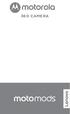 360 CAMERA Anslut Moto Mod Justera kameraobjektivet på kamerans baksida mot 360 Camera och justera sedan telefonens sidor och underkant mot Moto Mod tills den snäpper fast. Obs! Kontrollera att kontakterna
360 CAMERA Anslut Moto Mod Justera kameraobjektivet på kamerans baksida mot 360 Camera och justera sedan telefonens sidor och underkant mot Moto Mod tills den snäpper fast. Obs! Kontrollera att kontakterna
Starthandbok SVENSKA CEL-SV3MA250
 Starthandbok SVENSKA CEL-SV3MA250 Förpackningens innehåll Kontrollera att följande artiklar fi nns med i förpackningen. Kontakta återförsäljaren som du köpte kameran av om någonting saknas. Kamera Batteri
Starthandbok SVENSKA CEL-SV3MA250 Förpackningens innehåll Kontrollera att följande artiklar fi nns med i förpackningen. Kontakta återförsäljaren som du köpte kameran av om någonting saknas. Kamera Batteri
Bruksanvisning M-ANY PreMium MP3 Art 100043 I kartongen: Fjärrkontroll, hörlurar, batterier, USB-kabel, Audiokabel, väska, halssnodd, CD-Rom.
 Bruksanvisning M-ANY PreMium MP3 Art 100043 I kartongen: Fjärrkontroll, hörlurar, batterier, USB-kabel, Audiokabel, väska, halssnodd, CD-Rom. Komma igång: Stoppa in den medföljande CD-Rom skivan M-ANY
Bruksanvisning M-ANY PreMium MP3 Art 100043 I kartongen: Fjärrkontroll, hörlurar, batterier, USB-kabel, Audiokabel, väska, halssnodd, CD-Rom. Komma igång: Stoppa in den medföljande CD-Rom skivan M-ANY
Elektroniskt dörröga inspelningsbar. Bruksanvisning
 Elektroniskt dörröga inspelningsbar Bruksanvisning Följande rättigheter är reserverade Eventuella ändringar utan föregående medgivande från leverantör som gjorts på antingen funktionalitet eller utseende
Elektroniskt dörröga inspelningsbar Bruksanvisning Följande rättigheter är reserverade Eventuella ändringar utan föregående medgivande från leverantör som gjorts på antingen funktionalitet eller utseende
OptioWG-1_QSG_SWE.book Page 0 Friday, March 11, 2011 8:53 AM
 OptioWG-1_QSG_SWE.book Page 0 Friday, March 11, 2011 8:53 AM Tack för att du köpt en PENTAX digitalkamera. Optio WG-1 GPS / Optio WG-1 är vattentät, dammtät och stöttålig enligt nedan och du kan använda
OptioWG-1_QSG_SWE.book Page 0 Friday, March 11, 2011 8:53 AM Tack för att du köpt en PENTAX digitalkamera. Optio WG-1 GPS / Optio WG-1 är vattentät, dammtät och stöttålig enligt nedan och du kan använda
Vad finns i paketet. Detta bör finnas i paketet: Ett trådlöst modem, E5 Ett batteri Denna manual samt säkerhetsinformation En USB-kabel En nätadapter
 Innehåll Vad finns i paketet. 2 Lär känna ditt modem.. 3 Förbered modemet för användning 5 Starta modemet första gången. 6 Koppla upp en dator via USB.. 8 Koppla upp en eller flera enheter via WiFi.. 9
Innehåll Vad finns i paketet. 2 Lär känna ditt modem.. 3 Förbered modemet för användning 5 Starta modemet första gången. 6 Koppla upp en dator via USB.. 8 Koppla upp en eller flera enheter via WiFi.. 9
HIVE X BLUETOOTH -HÖGTALARE
 Ordet Bluetooth och dess logotyp är registrerade varumärken som tillhör Bluetooth SIG, Inc, och eventuell användning av sådana märken av Kondor Ltd. sker under licens. Övriga varumärken och varumärkesnamn
Ordet Bluetooth och dess logotyp är registrerade varumärken som tillhör Bluetooth SIG, Inc, och eventuell användning av sådana märken av Kondor Ltd. sker under licens. Övriga varumärken och varumärkesnamn
Uppdatera firmware för Nikon 1-kameror med avancerat utbytbart objektiv, 1 NIKKORobjektiv och Nikon 1-tillbehör
 Uppdatera firmware för Nikon 1-kameror med avancerat utbytbart objektiv, 1 NIKKORobjektiv och Nikon 1-tillbehör Tack för att du valt en Nikon-produkt. Denna guide beskriver hur du uppdaterar fast program
Uppdatera firmware för Nikon 1-kameror med avancerat utbytbart objektiv, 1 NIKKORobjektiv och Nikon 1-tillbehör Tack för att du valt en Nikon-produkt. Denna guide beskriver hur du uppdaterar fast program
Svensk Bruksanvisning
 Skivspelare TT01 Svensk Bruksanvisning Läs igenom denna bruksanvisning innan användning av produkten och spara bruksanvisningen för framtida användning. VIKTIGA SÄKERHETSANVISNINGAR Läs dessa anvisningar.
Skivspelare TT01 Svensk Bruksanvisning Läs igenom denna bruksanvisning innan användning av produkten och spara bruksanvisningen för framtida användning. VIKTIGA SÄKERHETSANVISNINGAR Läs dessa anvisningar.
CLOVER 7 Elektroniskt förstoringsglas Användarguide. Rev B
 CLOVER 7 Elektroniskt förstoringsglas Användarguide Rev B Innehåll Skötsel 1 Snabbstart 3 Översikt 3 Enhetens delar - förklaring 5 Tillbehör 8 Ladda batteriet 9 Stand inte definierat. Fel! Bokmärket är
CLOVER 7 Elektroniskt förstoringsglas Användarguide Rev B Innehåll Skötsel 1 Snabbstart 3 Översikt 3 Enhetens delar - förklaring 5 Tillbehör 8 Ladda batteriet 9 Stand inte definierat. Fel! Bokmärket är
Laser Avståndsmätare. Användarhandbok och användningsguide
 Laser Avståndsmätare Användarhandbok och användningsguide Inledning: Length Master LM 1000 cx mäter avståndet genom att sända ut infraröda strålar mot målet, som omedelbart beräknar avståndet genom att
Laser Avståndsmätare Användarhandbok och användningsguide Inledning: Length Master LM 1000 cx mäter avståndet genom att sända ut infraröda strålar mot målet, som omedelbart beräknar avståndet genom att
Rider 60. Stopp ( /BACK/ / ) LAP PAGE. Rider 60 levereras med en pekskärm. Tryck på på skärmen eller maskinvaruknappen för att använda enheten.
 Snabbstartguide Rider Rider levereras med en pekskärm. Tryck på på skärmen eller maskinvaruknappen för att använda enheten. 1 BACK 2 4 LAP PAGE 3 1 Ström/Bakåt/Paus/ Stopp ( /BACK/ / ) 2 Håll intryckt
Snabbstartguide Rider Rider levereras med en pekskärm. Tryck på på skärmen eller maskinvaruknappen för att använda enheten. 1 BACK 2 4 LAP PAGE 3 1 Ström/Bakåt/Paus/ Stopp ( /BACK/ / ) 2 Håll intryckt
Uppdatera firmware för trådlösa fjärrkontroller WR-1/WR-R10
 Uppdatera firmware för trådlösa fjärrkontroller WR-1/WR-R10 Tack för att du valt en Nikon-produkt. Denna guide beskriver hur man uppdaterar firmware för trådlösa fjärrkontroller WR-1 och WR-R10. Om du
Uppdatera firmware för trådlösa fjärrkontroller WR-1/WR-R10 Tack för att du valt en Nikon-produkt. Denna guide beskriver hur man uppdaterar firmware för trådlösa fjärrkontroller WR-1 och WR-R10. Om du
Tack för att du köpt en PENTAX digitalkamera.
 Pentax_K-01_QSG.book Page 0 Wednesday, February 8, 2012 3:45 PM Tack för att du köpt en PENTAX digitalkamera. Vi rekommenderar att du studerar snabbguiden innan du börjar använda kameran så att du får
Pentax_K-01_QSG.book Page 0 Wednesday, February 8, 2012 3:45 PM Tack för att du köpt en PENTAX digitalkamera. Vi rekommenderar att du studerar snabbguiden innan du börjar använda kameran så att du får
DENVER DPF 742 Användarhandbok. Digital fotoram. Strömkabeln bör alltid vara lättåtkomlig så att man enkelt kan sätta i och dra ut denna.
 DENVER DPF 742 Användarhandbok Digital fotoram VARNING Strömkabeln bör alltid vara lättåtkomlig så att man enkelt kan sätta i och dra ut denna. 1 Introduktion Gratulerar till ditt köp av denna digitala
DENVER DPF 742 Användarhandbok Digital fotoram VARNING Strömkabeln bör alltid vara lättåtkomlig så att man enkelt kan sätta i och dra ut denna. 1 Introduktion Gratulerar till ditt köp av denna digitala
Fast grön WiFi/IP - router ansluten Fast orange WiFi - direkt ansluten. Blinkar orange söker WiFi anslutning Fast röd inspelning på
 LAWMATE WIFI/IP KAMERA - START 1. Se till att kameran är ansluten till vägguttag eller att batteriet är laddat 2. Ta fram mobiltelefon eller urfplatta som ska användas vid installationen 3. Se till att
LAWMATE WIFI/IP KAMERA - START 1. Se till att kameran är ansluten till vägguttag eller att batteriet är laddat 2. Ta fram mobiltelefon eller urfplatta som ska användas vid installationen 3. Se till att
WIQ-10024 MK2 WIQ-10024 MK2. Snabbstartsguide
 WIQ-10024 MK2 WIQ-10024 MK2 Snabbstartsguide 1 1. Viktigt information om säkerhet och hantering - Denna produkt är lämplig för användning i icke-tropiska områden under 2 000 meters höjd, vilket indikeras
WIQ-10024 MK2 WIQ-10024 MK2 Snabbstartsguide 1 1. Viktigt information om säkerhet och hantering - Denna produkt är lämplig för användning i icke-tropiska områden under 2 000 meters höjd, vilket indikeras
Lathund Milestone 112
 Iris Hjälpmedel AB Innehållsförteckning Knappbeskrivning 3 Bild och knappbeskrivning. 3 Ovansidan 3 Övre kortsidan 3 Nederkant 4 Allmänt 4 Ladda batteriet 4 Knapplås på/av 4 Väcka/Slå på fickminnet 4 Höj
Iris Hjälpmedel AB Innehållsförteckning Knappbeskrivning 3 Bild och knappbeskrivning. 3 Ovansidan 3 Övre kortsidan 3 Nederkant 4 Allmänt 4 Ladda batteriet 4 Knapplås på/av 4 Väcka/Slå på fickminnet 4 Höj
A C T I O N K A M E R A
 A C T I O N K A M E R A Bruksanvisning Alla varumärken uppmärksammas som egendom tillhörande respektive ägare. Om inte annat anges tillåts inte användning av varumärket för Kitvision eller produkterna
A C T I O N K A M E R A Bruksanvisning Alla varumärken uppmärksammas som egendom tillhörande respektive ägare. Om inte annat anges tillåts inte användning av varumärket för Kitvision eller produkterna
Uppdatera firmware för Trådlösa fjärrkontroller WR-R10
 Uppdatera firmware för Trådlösa fjärrkontroller WR-R10 Tack för att du valde en Nikon-produkt. Denna guide beskriver hur man uppdaterar firmware för trådlösa fjärrkontroller WR-R10. Om du inte är säker
Uppdatera firmware för Trådlösa fjärrkontroller WR-R10 Tack för att du valde en Nikon-produkt. Denna guide beskriver hur man uppdaterar firmware för trådlösa fjärrkontroller WR-R10. Om du inte är säker
DENVER HSM Naturbildskamera. Snabbstartsguide
 DENVER HSM-3004 Naturbildskamera Snabbstartsguide Översikt 1)Nedre lucka 2) Plats för microsd-kort 3)USB-anslutning 4)TV ut-anslutning 5)PIR 6)Infraröd blixt 7)Lins 8) GSM-antenna 9)2 tums LCD-skärm i
DENVER HSM-3004 Naturbildskamera Snabbstartsguide Översikt 1)Nedre lucka 2) Plats för microsd-kort 3)USB-anslutning 4)TV ut-anslutning 5)PIR 6)Infraröd blixt 7)Lins 8) GSM-antenna 9)2 tums LCD-skärm i
Användarmanual. Klocka med dold videokamera 14-148
 Användarmanual Klocka med dold videokamera 14-148 Information Grattis till köpet av Kul Tekniks klocka 14-148. Det är nästan omöjligt att tänka sig att denna analoga retroklocka också innehåller avancerad
Användarmanual Klocka med dold videokamera 14-148 Information Grattis till köpet av Kul Tekniks klocka 14-148. Det är nästan omöjligt att tänka sig att denna analoga retroklocka också innehåller avancerad
SLAMMERS TRÅDLÖSA HÖRLURAR BRUKSANVISNING
 Alla varumärken uppmärksammas som egendom tillhörande respektive ägare. Om inte annat anges har inte användaren några intresserättigheter i KitSound eller produkterna häri. Varning: För att förhindra risk
Alla varumärken uppmärksammas som egendom tillhörande respektive ägare. Om inte annat anges har inte användaren några intresserättigheter i KitSound eller produkterna häri. Varning: För att förhindra risk
Lathund Milestone 112 Ace Color
 Iris Hjälpmedel AB Innehållsförteckning Lathund Milestone 112 Ace Color Knappbeskrivning 3 Ovansidan 3 Övre kortsidan 3 Nederkant under högtalaren 3 Allmänt 3 Ladda batteriet 3 Knapplås på/av 3 Väcka/Slå
Iris Hjälpmedel AB Innehållsförteckning Lathund Milestone 112 Ace Color Knappbeskrivning 3 Ovansidan 3 Övre kortsidan 3 Nederkant under högtalaren 3 Allmänt 3 Ladda batteriet 3 Knapplås på/av 3 Väcka/Slå
Användarmanual. Freedom Scientific BLV Group, LLC Juli, 2010. Art Nr. 1-3058
 Användarmanual Freedom Scientific BLV Group, LLC Juli, 2010 Art Nr. 1-3058 PUBLISHED BY Freedom Scientific 11800 31st Court North St. Petersburg, Florida 33716-1805 USA http://www.freedomscientific.com
Användarmanual Freedom Scientific BLV Group, LLC Juli, 2010 Art Nr. 1-3058 PUBLISHED BY Freedom Scientific 11800 31st Court North St. Petersburg, Florida 33716-1805 USA http://www.freedomscientific.com
CW263BT. Badrumsvåg. Manual
 CW263BT Badrumsvåg Manual Innehållsförteckning 1. Specifikationer... 3 2. Batteri... 4 3. Drift/Funktion... 4 3. Indikation... 5 4. ios Enheter... 5 5. Android Enheter Installation... 10 6. Andra Instuktioner
CW263BT Badrumsvåg Manual Innehållsförteckning 1. Specifikationer... 3 2. Batteri... 4 3. Drift/Funktion... 4 3. Indikation... 5 4. ios Enheter... 5 5. Android Enheter Installation... 10 6. Andra Instuktioner
SPECTRA SVENSK BRUKSANVISNING
 SPECTRA 760045 SVENSK BRUKSANVISNING Först och främst, tack för att du köpt denna kamera. Vänligen läs igenom hela manualen innan du använder produkten. Testa alltid kameran innan du använder den inför
SPECTRA 760045 SVENSK BRUKSANVISNING Först och främst, tack för att du köpt denna kamera. Vänligen läs igenom hela manualen innan du använder produkten. Testa alltid kameran innan du använder den inför
Snabbstartsguide. DP100 Bilvideokamera. (Version 0.1.2)
 Snabbstartsguide DP100 Bilvideokamera (Version 0.1.2) Innehållsfö rteckning Säkerhetsföreskrifter...2 Förpackningens innehåll...2 Ö versikt av DP100...2 Komma igång...3 Sätt i ett microsd-minneskort...
Snabbstartsguide DP100 Bilvideokamera (Version 0.1.2) Innehållsfö rteckning Säkerhetsföreskrifter...2 Förpackningens innehåll...2 Ö versikt av DP100...2 Komma igång...3 Sätt i ett microsd-minneskort...
Smartphone Quick Start Guide
 Smartphone Quick Start Guide 2 1. Innehåll i kartongen Batteri AC Adapter Kom-i-gång CD USB Kabel Telefon Användarmanual och snabbstart guide Headset 2. Telefonen 3 1 2 3 5 6 7 8 9 10 11 12 4 1. Indikator
Smartphone Quick Start Guide 2 1. Innehåll i kartongen Batteri AC Adapter Kom-i-gång CD USB Kabel Telefon Användarmanual och snabbstart guide Headset 2. Telefonen 3 1 2 3 5 6 7 8 9 10 11 12 4 1. Indikator
Bruksanvisning. i-loview more Super HD
 Bruksanvisning i-loview more Super HD 1 Innehållsförteckning Säkerhetsinformation 3 Uppackning 4 Innan du börjar 5 Översikt funktioner 6 Funktioner och kommandon 13 Tekniska specifikationer 18 Serviceanvisning
Bruksanvisning i-loview more Super HD 1 Innehållsförteckning Säkerhetsinformation 3 Uppackning 4 Innan du börjar 5 Översikt funktioner 6 Funktioner och kommandon 13 Tekniska specifikationer 18 Serviceanvisning
Börja med att ladda ner appen Blacklens till din mobil. Finns både till iphone på Apple Store och till Android på Google Play.
 Sida 1 BLACKLENS APPEN Börja med att ladda ner appen Blacklens till din mobil. Finns både till iphone på Apple Store och till Android på Google Play. ANSLUTNING Det finns två sätt att ansluta kameran på:
Sida 1 BLACKLENS APPEN Börja med att ladda ner appen Blacklens till din mobil. Finns både till iphone på Apple Store och till Android på Google Play. ANSLUTNING Det finns två sätt att ansluta kameran på:
Diasonic DDR-5300 Svensk kom i gång manual.
 Diasonic DDR-5300 Svensk kom i gång manual. Översikt 1. Hörlursuttag 8. Högtalare 2. Handlovsrem 9. Minneskortplats, micro-sd 3. Uttag för extern mikrofon 10. Spela in / Paus 4. Intern mikrofon 11. Volym
Diasonic DDR-5300 Svensk kom i gång manual. Översikt 1. Hörlursuttag 8. Högtalare 2. Handlovsrem 9. Minneskortplats, micro-sd 3. Uttag för extern mikrofon 10. Spela in / Paus 4. Intern mikrofon 11. Volym
Bruksanvisning DENVER PBA-2600
 Bruksanvisning DENVER PBA-2600 www.facebook.com/denverelectronics Produktens utseende A. USB-port B. Micro USB-port C. USB-kabel D. Micro USB-kontakt E. USB-kontakt 1. Ladda DENVER PBA-2600 med nätadapter
Bruksanvisning DENVER PBA-2600 www.facebook.com/denverelectronics Produktens utseende A. USB-port B. Micro USB-port C. USB-kabel D. Micro USB-kontakt E. USB-kontakt 1. Ladda DENVER PBA-2600 med nätadapter
Din manual NOKIA PT-3 http://sv.yourpdfguides.com/dref/824715
 Du kan läsa rekommendationerna i instruktionsboken, den tekniska specifikationen eller installationsanvisningarna för NOKIA PT-3. Du hittar svar på alla dina frågor i NOKIA PT-3 instruktionsbok (information,
Du kan läsa rekommendationerna i instruktionsboken, den tekniska specifikationen eller installationsanvisningarna för NOKIA PT-3. Du hittar svar på alla dina frågor i NOKIA PT-3 instruktionsbok (information,
STIHL AK 10, 20, 30. Säkerhetsanvisningar
 { STIHL AK 10, 20, 30 Säkerhetsanvisningar svenska Innehållsförteckning Översättning av originalbruksanvisningen 1 Säkerhetsanvisningar............................... 1 1.1 Varningssymboler...................................
{ STIHL AK 10, 20, 30 Säkerhetsanvisningar svenska Innehållsförteckning Översättning av originalbruksanvisningen 1 Säkerhetsanvisningar............................... 1 1.1 Varningssymboler...................................
TAQ SWEDISH / SVENSKA
 TAQ-10252 www.denver-electronics.com Viktig säkerhetsinformation VARNING: Läs all säkerhetsinformation nedan innan du använder den här surfplattan. 1. Vid det elektrostatiska urladdningstestet (ESD) för
TAQ-10252 www.denver-electronics.com Viktig säkerhetsinformation VARNING: Läs all säkerhetsinformation nedan innan du använder den här surfplattan. 1. Vid det elektrostatiska urladdningstestet (ESD) för
STRIX Användarhandbok
 STRIX Användarhandbok Innehåll 1 Allmänt...2 2 Att använda STRIX...3 3 Användningsområden...4 4 Anslutningar...5 5 säkerhet...6 6 Sist men inte minst...9 7 Garanti...10 1 Allmänt Grattulerar till dit köp
STRIX Användarhandbok Innehåll 1 Allmänt...2 2 Att använda STRIX...3 3 Användningsområden...4 4 Anslutningar...5 5 säkerhet...6 6 Sist men inte minst...9 7 Garanti...10 1 Allmänt Grattulerar till dit köp
Tack för att du köpt en PENTAX digitalkamera.
 SWE Tack för att du köpt en PENTAX digitalkamera. Läs snabbguiden innan du använder kameran för första gången så att du känner till kamerans grundfunktioner. Läs bruksanvisningen för mer ingående information
SWE Tack för att du köpt en PENTAX digitalkamera. Läs snabbguiden innan du använder kameran för första gången så att du känner till kamerans grundfunktioner. Läs bruksanvisningen för mer ingående information
Introduktionsguide. for. Lösenord. Återställ lösenord. Hjälp (Help) Automatisk inloggning
 for Introduktionsguide Läs den här guiden noggrant innan du använder produkten och förvara den nära till hands för att kunna återgå till den senare. HELA INNEHÅLLET ÄR TILLÅTET ENLIGT GÄLLANDE LAGSTIFTNING:
for Introduktionsguide Läs den här guiden noggrant innan du använder produkten och förvara den nära till hands för att kunna återgå till den senare. HELA INNEHÅLLET ÄR TILLÅTET ENLIGT GÄLLANDE LAGSTIFTNING:
SP-1101W/SP-2101W Quick Installation Guide
 SP-1101W/SP-2101W Quick Installation Guide 05-2014 / v1.0 1 I. Produktinformation I-1. Paketets innehåll I-2. Omkopplare smart kontakt Frontpanel Snabbinstallationsguide CD med snabbinstallationsgui den
SP-1101W/SP-2101W Quick Installation Guide 05-2014 / v1.0 1 I. Produktinformation I-1. Paketets innehåll I-2. Omkopplare smart kontakt Frontpanel Snabbinstallationsguide CD med snabbinstallationsgui den
Comfort Focus Bruksanvisning. Comfort Focus. För ökad koncentration och inlärning. Svenska
 Comfort Focus Bruksanvisning Comfort Focus För ökad koncentration och inlärning Svenska 1 Laddning Produkterna drivs av uppladdningsbara batterier, och har en driftstid på 6-10 timmar. Ett tomt batteri
Comfort Focus Bruksanvisning Comfort Focus För ökad koncentration och inlärning Svenska 1 Laddning Produkterna drivs av uppladdningsbara batterier, och har en driftstid på 6-10 timmar. Ett tomt batteri
Tack för att du köpt vår digitala MP3-spelare. Innan du använder spelaren, läs igenom den här användarhandboken så att du vet hur spelaren fungerar.
 Tack för att du köpt vår digitala MP3-spelare. Innan du använder spelaren, läs igenom den här användarhandboken så att du vet hur spelaren fungerar. A. Varning 1) Stäng av strömmen när du inte använder
Tack för att du köpt vår digitala MP3-spelare. Innan du använder spelaren, läs igenom den här användarhandboken så att du vet hur spelaren fungerar. A. Varning 1) Stäng av strömmen när du inte använder
Användarmanual. Modell: SLIM M602W / M602SS
 Användarmanual Modell: SLIM M602W / M602SS Användarmanual till HN 8395 och HN 8397 spisfläkt slim M602W / M602SS VIKTIGT Läs denna användarmanual noggrant innan installation och användning av spisfläkten.
Användarmanual Modell: SLIM M602W / M602SS Användarmanual till HN 8395 och HN 8397 spisfläkt slim M602W / M602SS VIKTIGT Läs denna användarmanual noggrant innan installation och användning av spisfläkten.
ZoomaxTM Capture Elektroniskt förstoringsglas Med kamerafunktion
 Bruksanvisning ZoomaxTM Capture Elektroniskt förstoringsglas Med kamerafunktion Svensk manual V.120813 V1.2 1 Innehållsregister Meny Sidnummer Produktbeskrivning 3 Medföljande innehåll 3 Översikt 4 Börja
Bruksanvisning ZoomaxTM Capture Elektroniskt förstoringsglas Med kamerafunktion Svensk manual V.120813 V1.2 1 Innehållsregister Meny Sidnummer Produktbeskrivning 3 Medföljande innehåll 3 Översikt 4 Börja
BRUKSANVISNING. DENVER MPG-4054 NR Mediaspelare
 Video MP4-spelaren är en full multimediespelare. Detta innebär att den visar bilder och e-böcker med text, registrerar och spelar upp live-ljud och att den spelar upp musik- och videofiler. De här filerna
Video MP4-spelaren är en full multimediespelare. Detta innebär att den visar bilder och e-böcker med text, registrerar och spelar upp live-ljud och att den spelar upp musik- och videofiler. De här filerna
Uppgradera Digital SLR-kamerans firmware
 Uppgradera Digital SLR-kamerans firmware Tack för att du valde en Nikon-produkt. Denna handbok beskriver hur du utför firmwareuppgraderingen. Om du känner dig osäker kan du överlåta uppdateringen till
Uppgradera Digital SLR-kamerans firmware Tack för att du valde en Nikon-produkt. Denna handbok beskriver hur du utför firmwareuppgraderingen. Om du känner dig osäker kan du överlåta uppdateringen till
Uppdatering av firmware för kameror utan spegel, NIKKOR Z-objektiv och kompatibla tillbehör
 Uppdatering av firmware för kameror utan spegel, NIKKOR Z-objektiv och kompatibla tillbehör Tack för att du valt en Nikon-produkt. Denna guide beskriver hur du uppdaterar firmware för Nikons kameror utan
Uppdatering av firmware för kameror utan spegel, NIKKOR Z-objektiv och kompatibla tillbehör Tack för att du valt en Nikon-produkt. Denna guide beskriver hur du uppdaterar firmware för Nikons kameror utan
Support. Tack för att du väljer NETGEAR:s produkter.
 Komma igång Support Tack för att du väljer NETGEAR:s produkter. När enheten har installerats letar du upp serienumret på etiketten på produkten och använder det till att registrera produkten på https://my.netgear.com.
Komma igång Support Tack för att du väljer NETGEAR:s produkter. När enheten har installerats letar du upp serienumret på etiketten på produkten och använder det till att registrera produkten på https://my.netgear.com.
